找到一个注册使用chatgpt的新方法(2023.4月)
更新了另一个注册ChatGPT的方法:ChatGPT最新注册教程(2023年5月23日)
随着4月4日chatgpt官方的清理,很多批量注册的号,都被封了。
我买的号,也难逃劫难。 还好,之前自己注册的号,还能用。
已经习惯了ChatGPT,很难回到没有它的日子。
折腾了半天,发现了一个新方法,可以注册使用chatgpt。
优缺点:
| 优点 | 缺点 |
|---|---|
| 成本低:约5元RMB | 虽说难度低,但是有点复杂 |
| 可以自己用ChatGPT扩展客户端功能 | 客户端界面简陋,体验一般 |
| 对魔法的要求降低,可以解决令人头痛的access denied问题 | |
| 这种方法可能可以解决access denied(登录拒绝)问题,但是解决不了 account deactivated(账号被封)问题 。 |
新方法的思路:
使用谷歌邮箱,租用阿里云英国电脑注册,获取api。
然后,让chatgpt写了一个程序,通过这个程序和api,访问chatgpt。
这样,就可以不用访问chatgpt官网,就直接能用它了。
关键是:成本低,总共花了约5块钱(电脑租用1小时,约2元;英国手机号接码,约3元)
写了个小教程。
文章目录
准备材料
- 一个谷歌邮箱账号:注册教程(成本约2元RMB): http://yesaiwen.com/signup-gmail-in-china/
- 注册sms-activate接码平台(详细注册、使用教程: http://yesaiwen.com/how-to-signup-openai-chatgpt/ 里的2.3节)
1. 阿里云远程电脑租赁
1.1 打开网址:
选择产品→云服务器ECS
(可以用淘宝、支付宝等账号登录)
https://www.aliyun.com/activity/new/index?userCode=4lkoe7b3

点击“立即购买”

① 选择“自定义购买”
② 选择“按量付费”,更划算
③ 区域选择英国(伦敦)。 如果伦敦注册失败,可以选择其它国家。
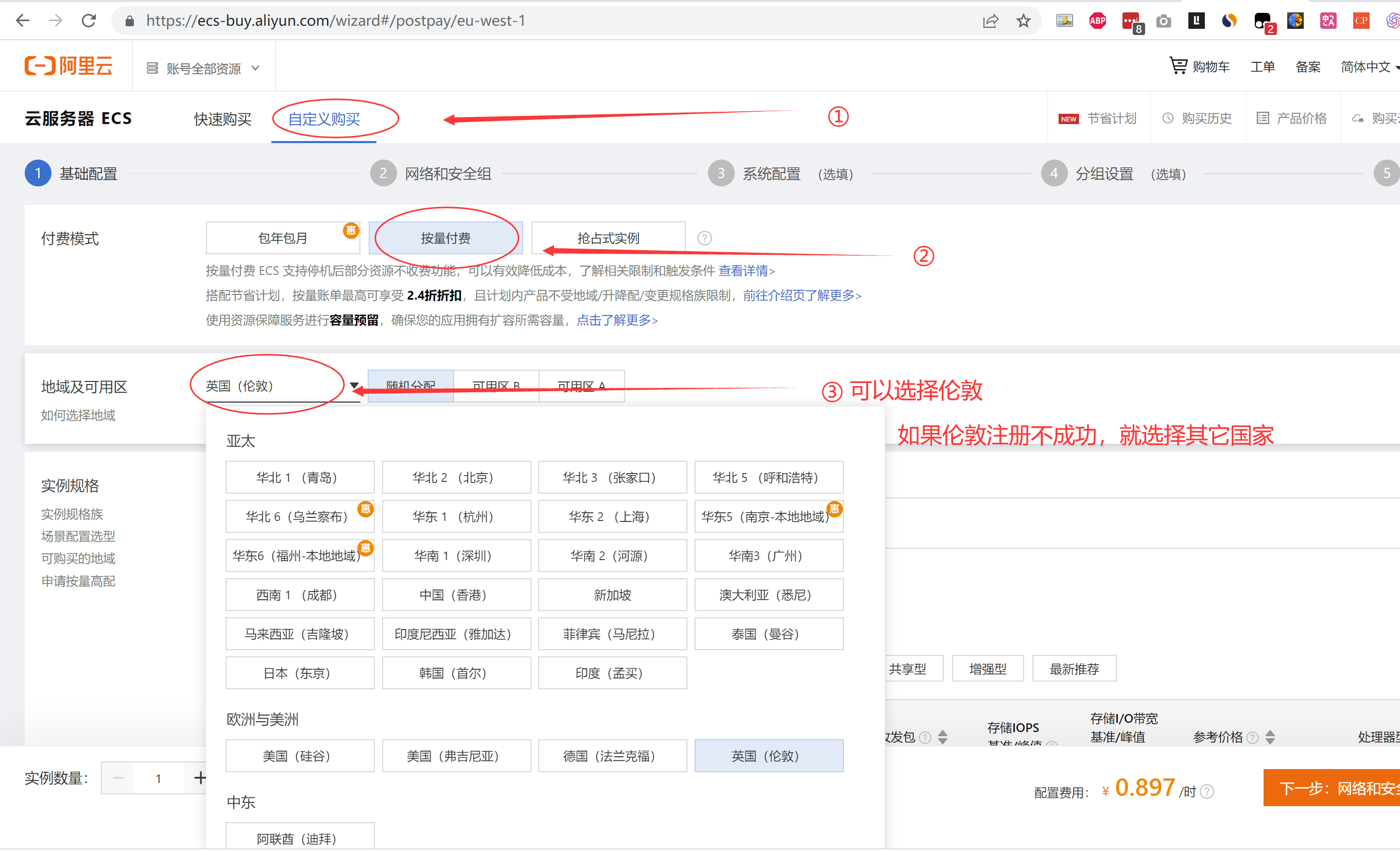
① 电脑配置选择默认的“通用平衡增强型g6e”就行。 用一个小时,大约2元人民币。
② 操作系统选择:Windows server, 2022 数据中心版64位中文版
③ 点击:下一步:网络和安全组(其它的地方,都不用动)
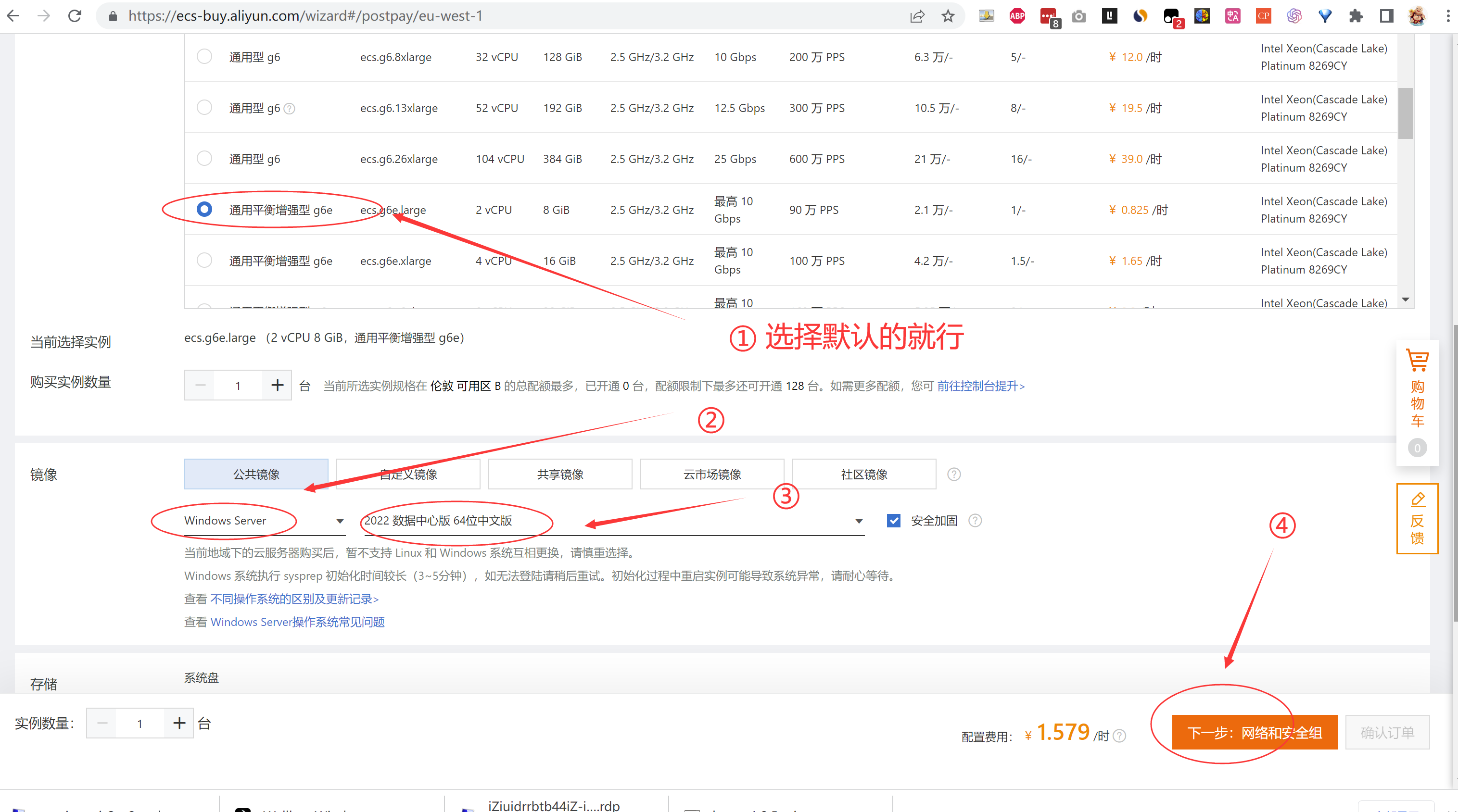
按流量跑,需要先充值100元。用不完,第二天能退款
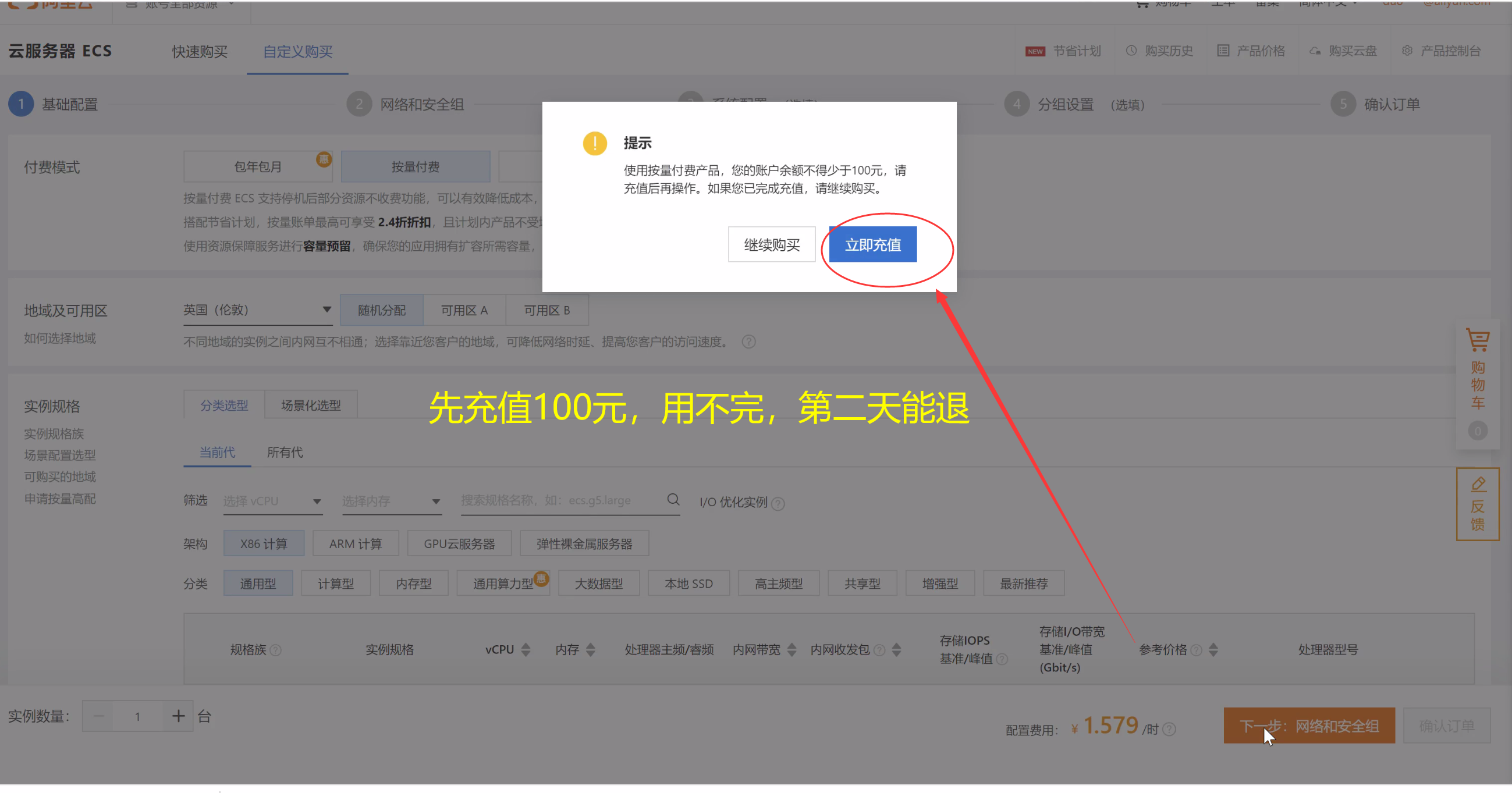
(在用户中心的“提现”里,可以把没用完的钱提走。 )
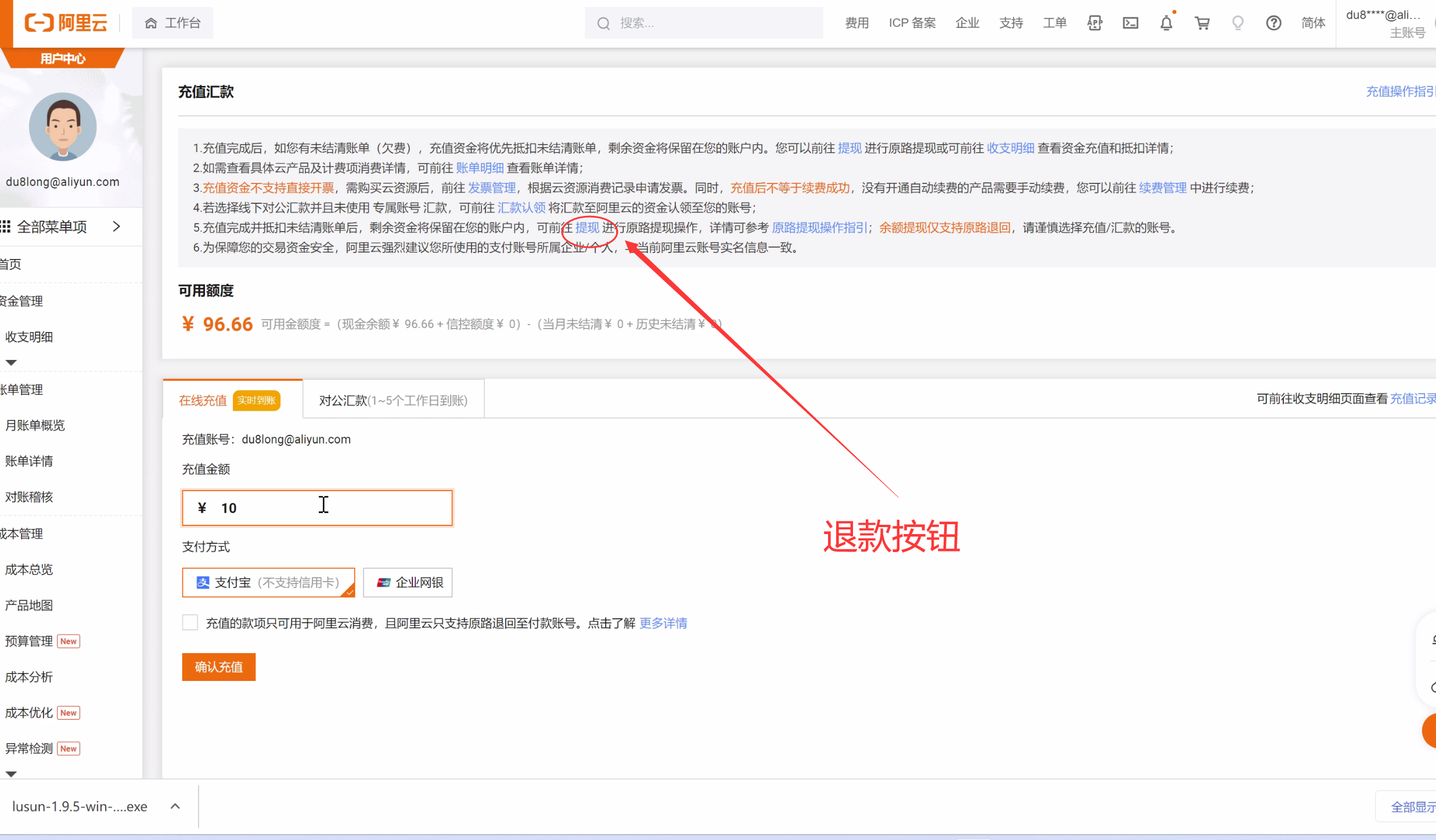
单击“继续购买”
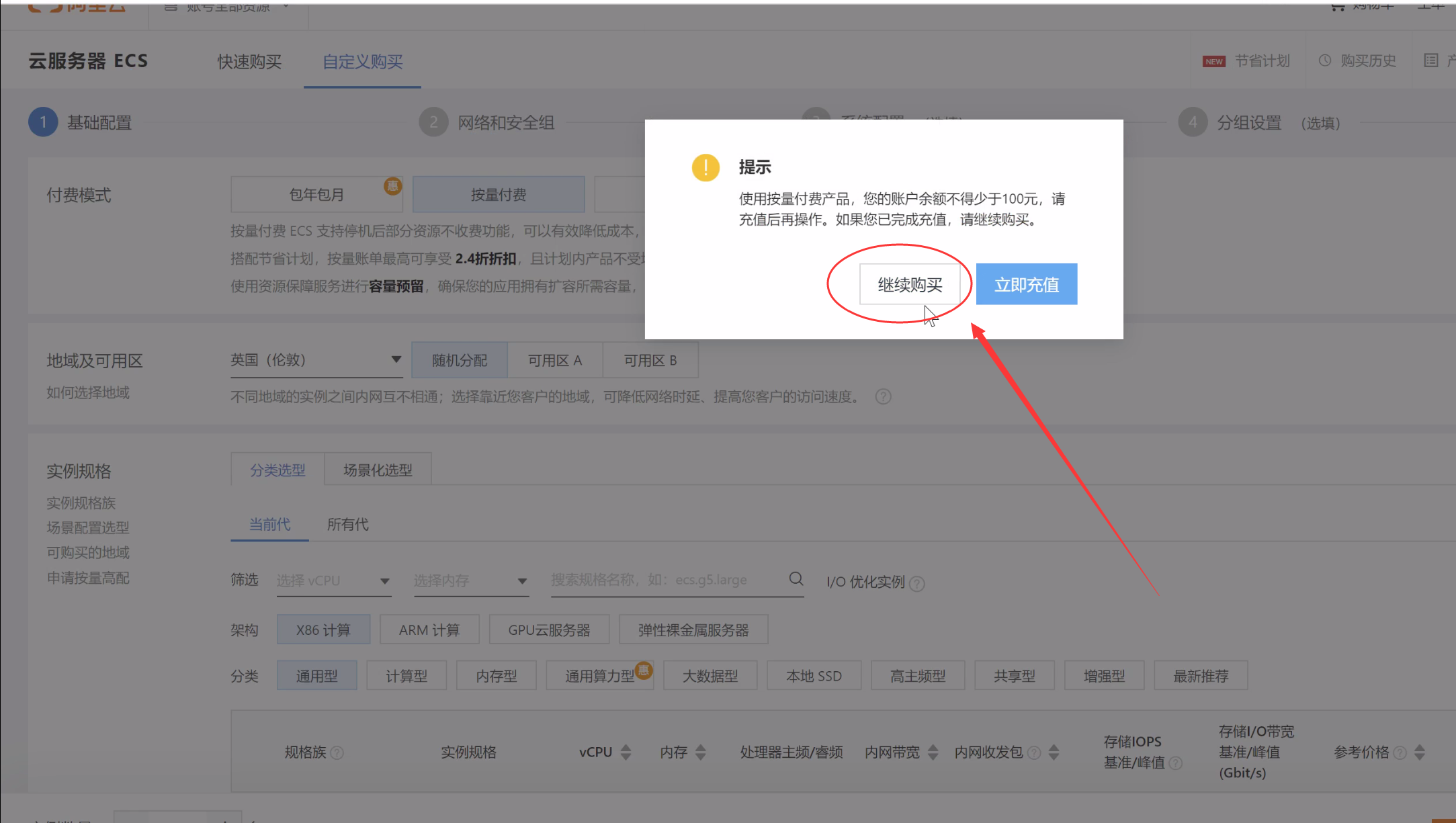
这一个界面不用修改,直接点击“确认订单”
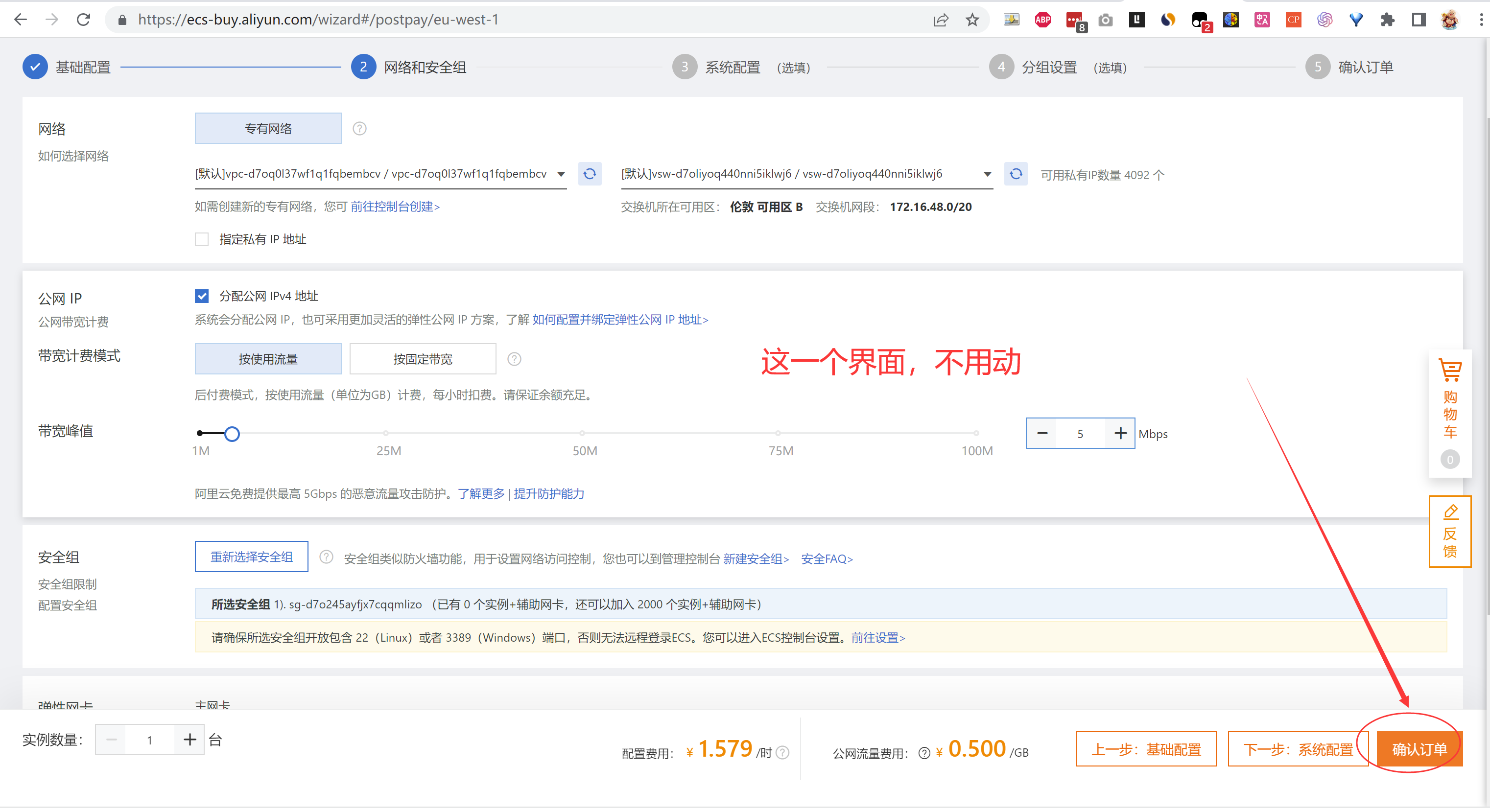
① 勾选同意服务协议
② 然后点击“创建实例”

单击“管理控制台”
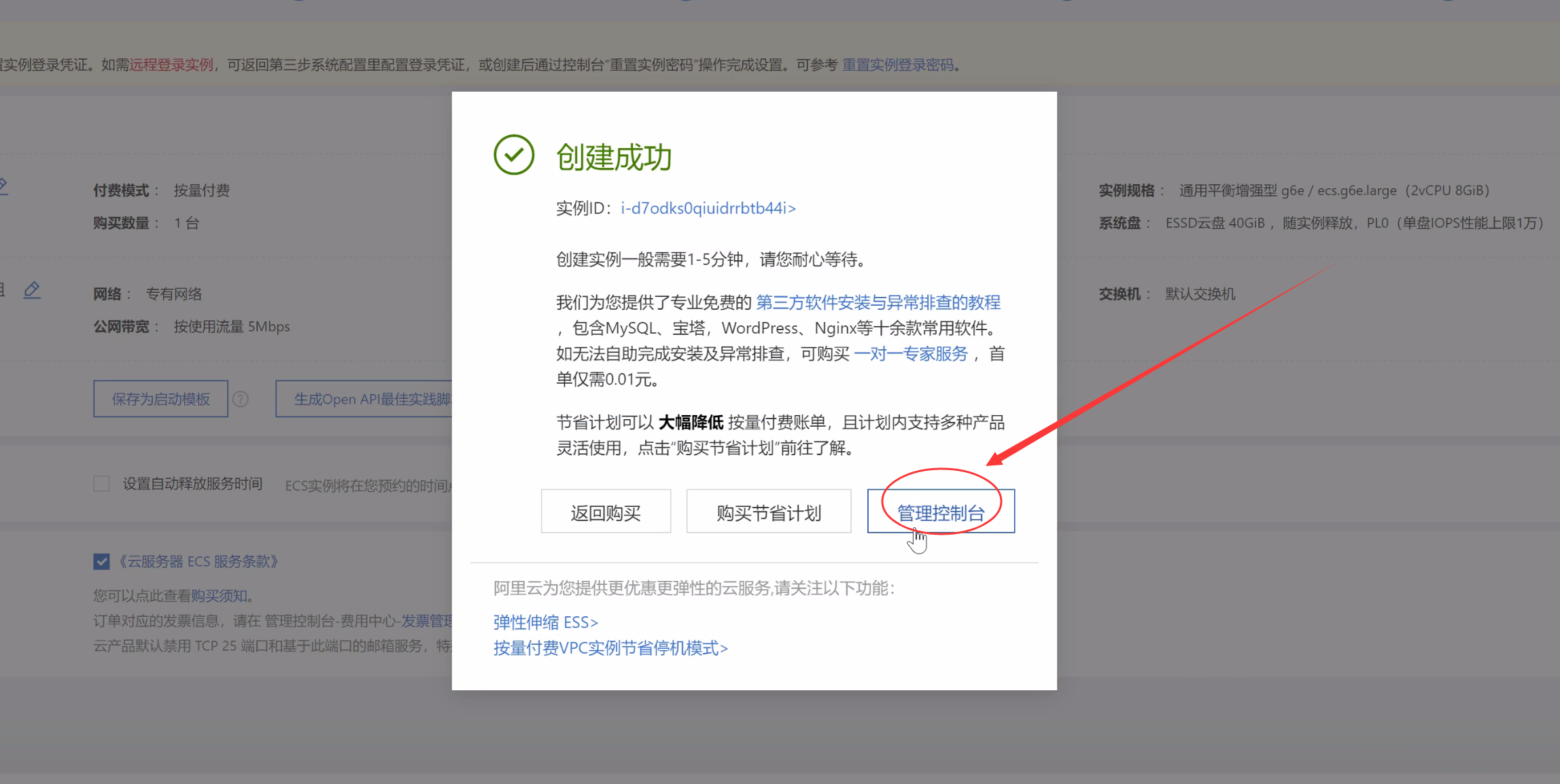
看到这个界面,说明英国电脑租用成功了。

1.2 重置远程电脑的密码
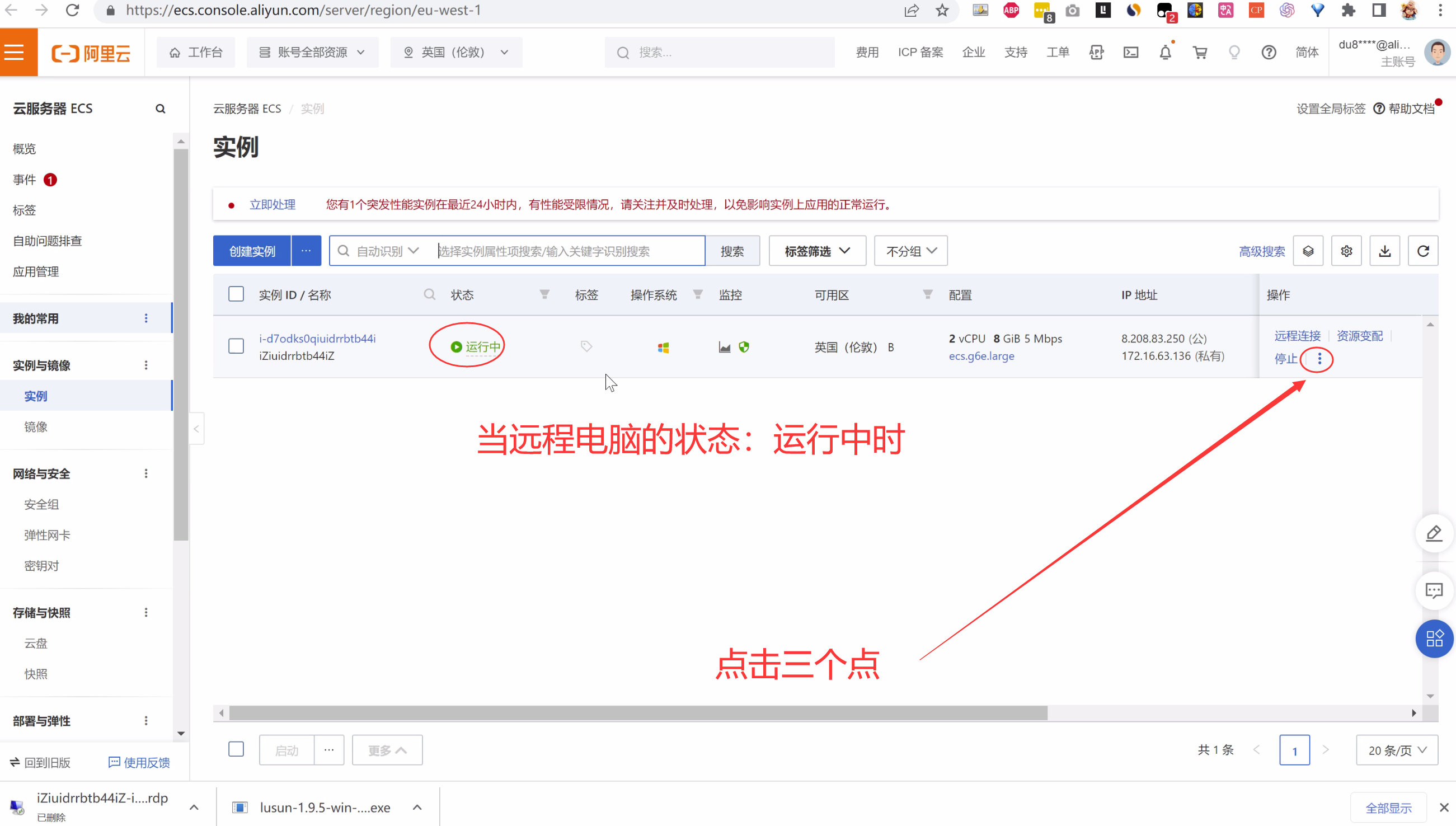
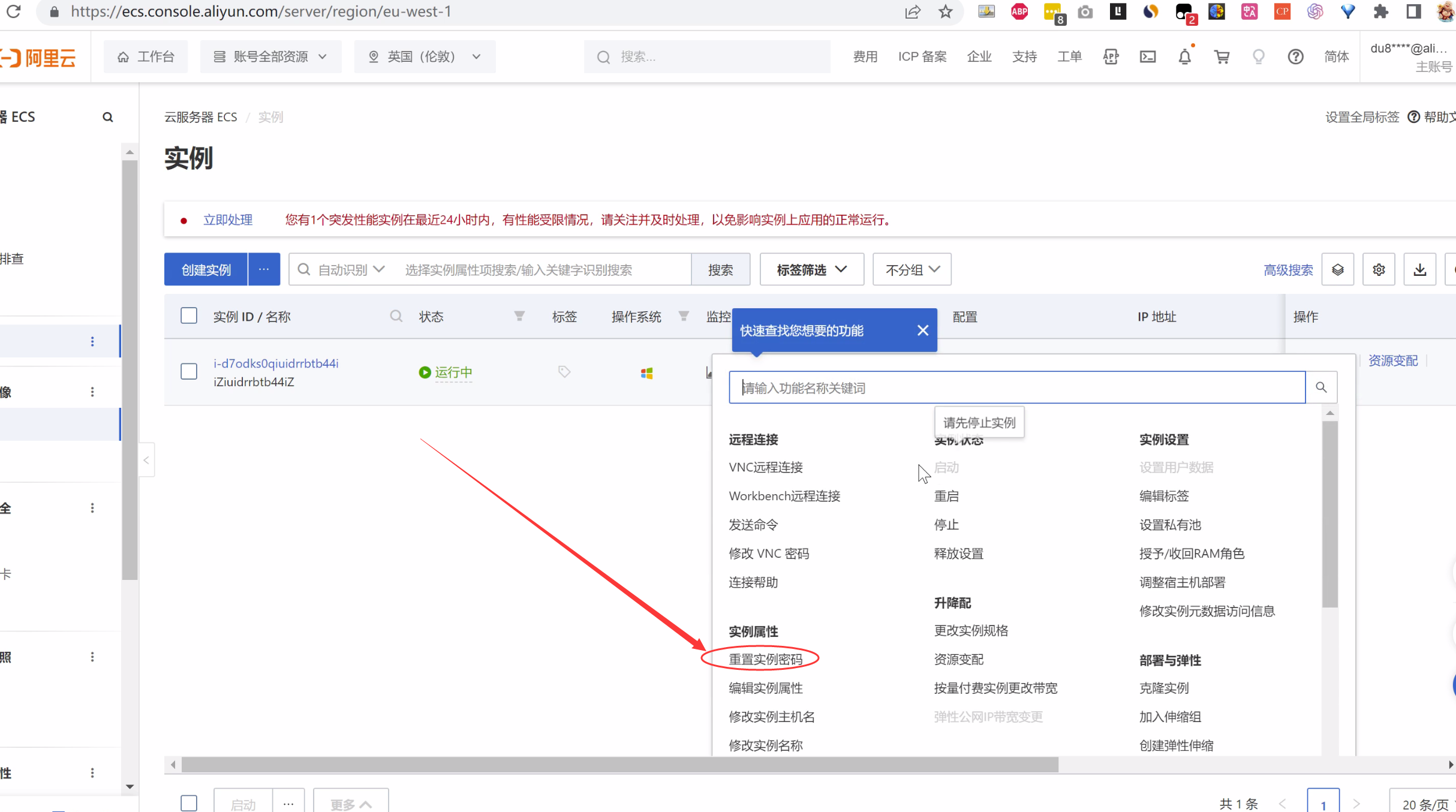

需要手机验证。 点击获取验证码,然后填写手机收到的验证码,最后点击“确定”
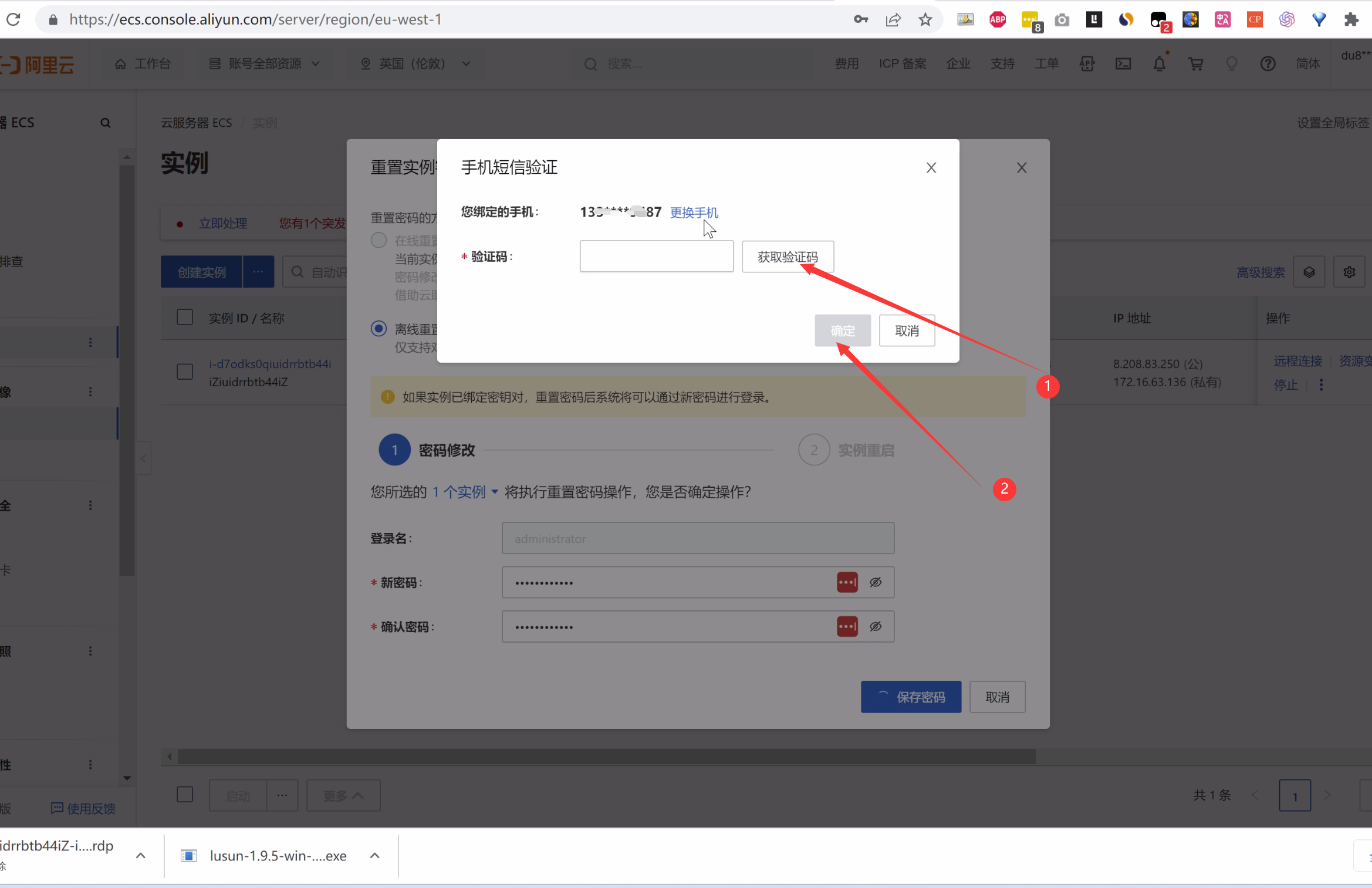
点击立即重启

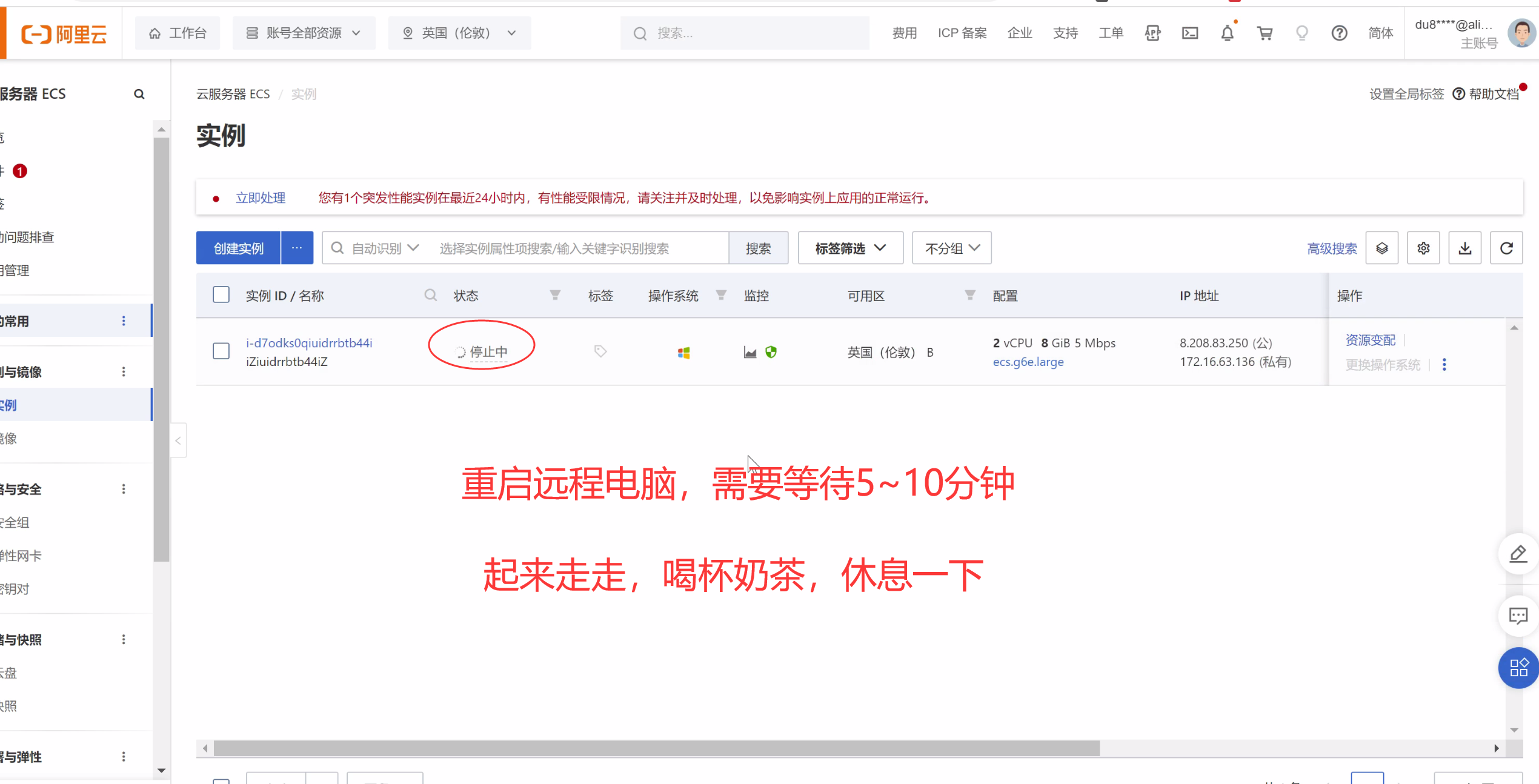
1.3 登录远程电脑
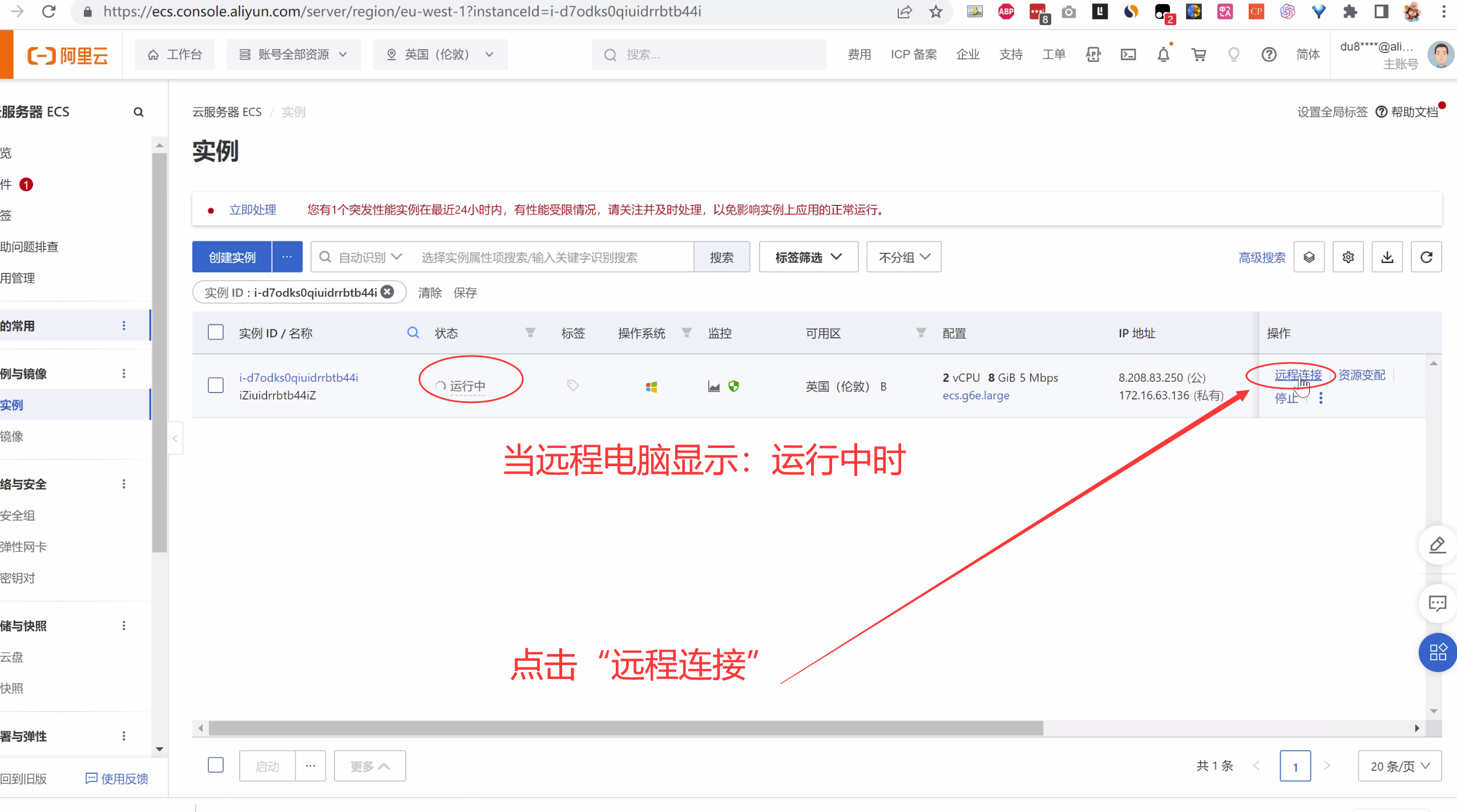
点击“下载为RDP”

下载的RDP文件,重命名,方便区分。
然后双击RDP文件

① 输入1.2节重置的远程电脑的密码
② 勾选“记住我的凭证”
③ 点击”确定“
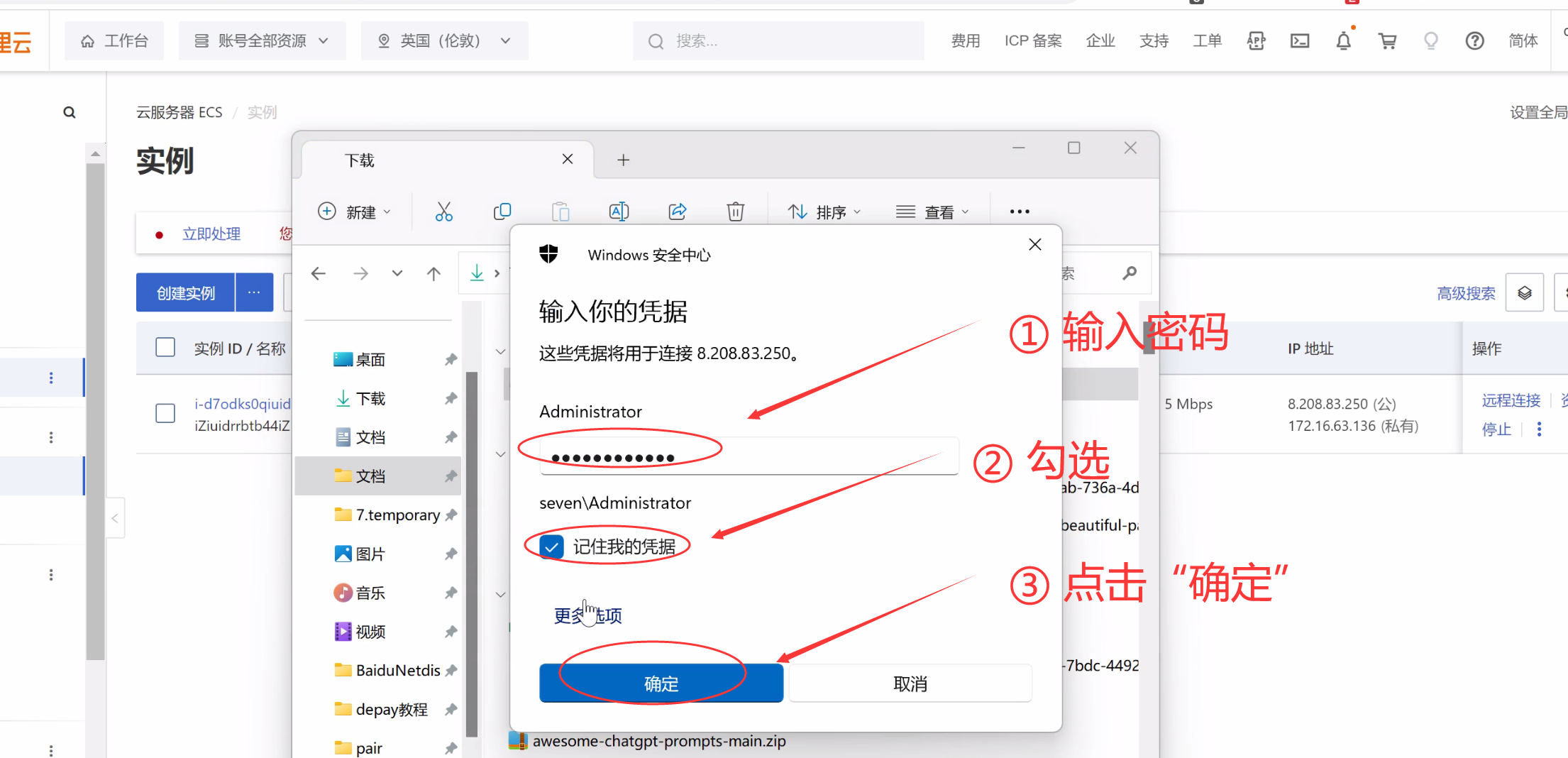

等待一分钟,就登入了在英国的远程电脑。和本地电脑的操作一样。

① ② 处随便写点东西,例如“重启”, 然后点击确定。 就可以使用远程电脑了

2. 注册OpenAI账号
2.1 登录谷歌邮箱
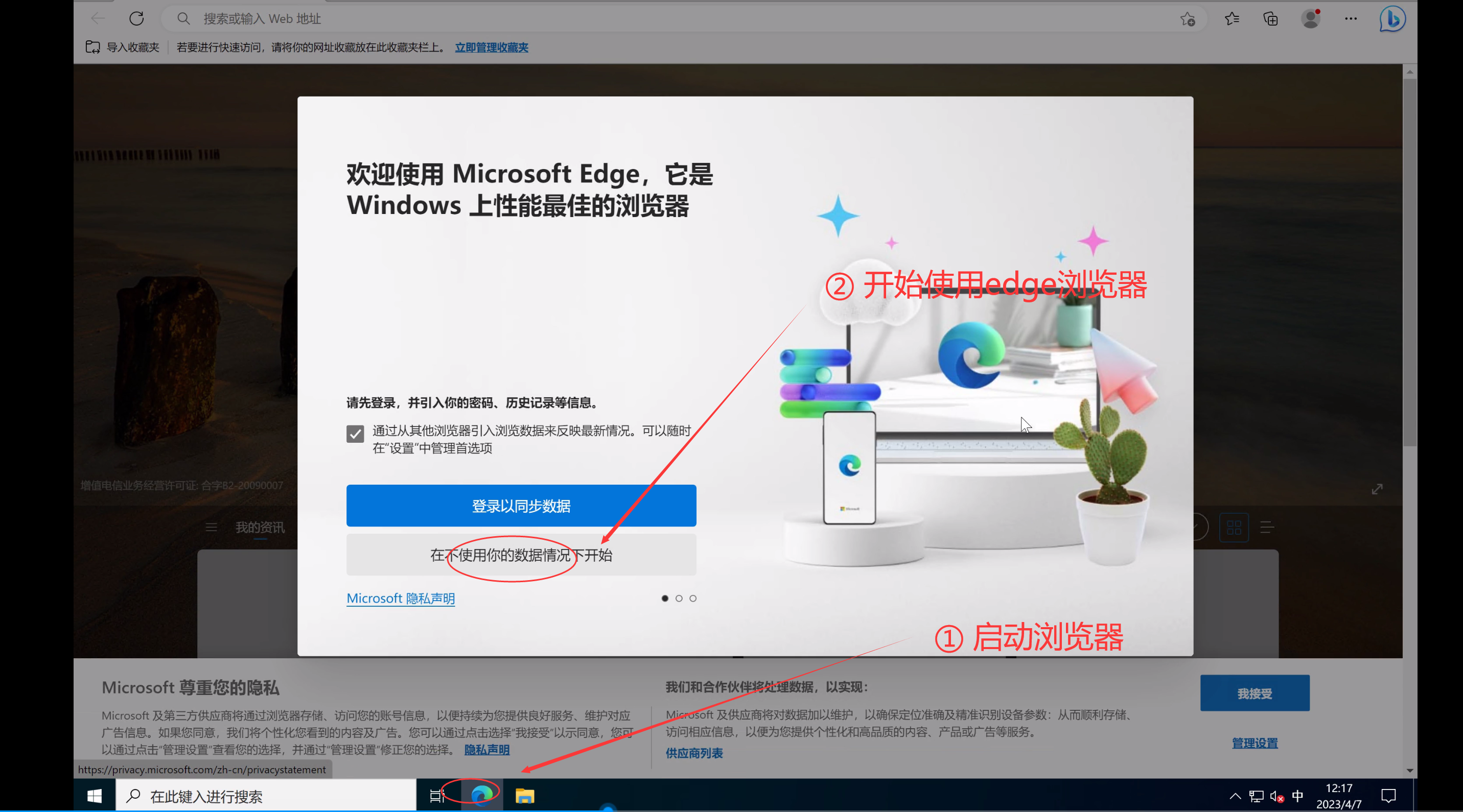
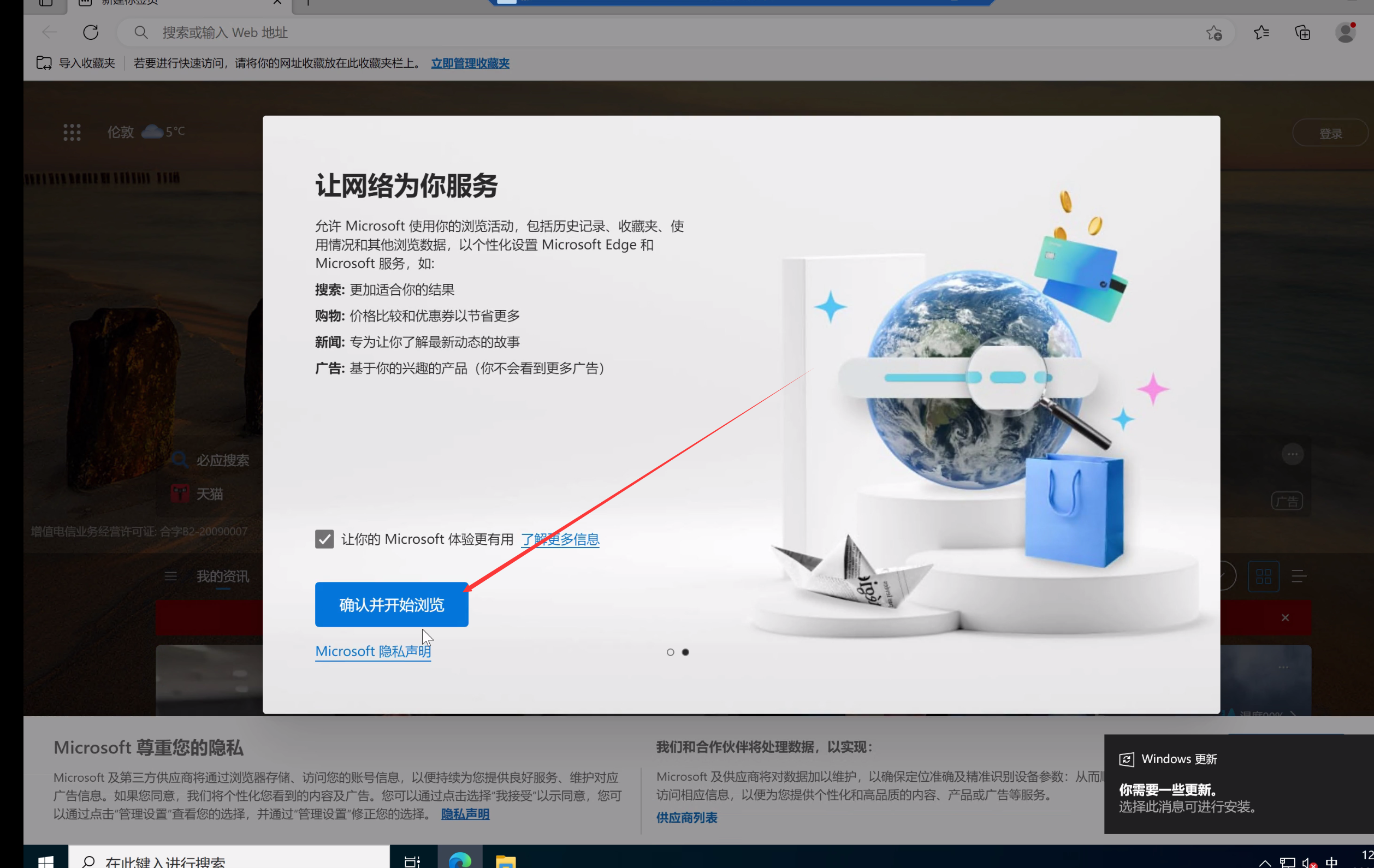
登录谷歌邮箱: https://mail.google.com/

2.2 注册OpenAI账号
我们先打开chatgpt的页面,发现即使在英国的电脑,也无法打开。
不要慌,看后面
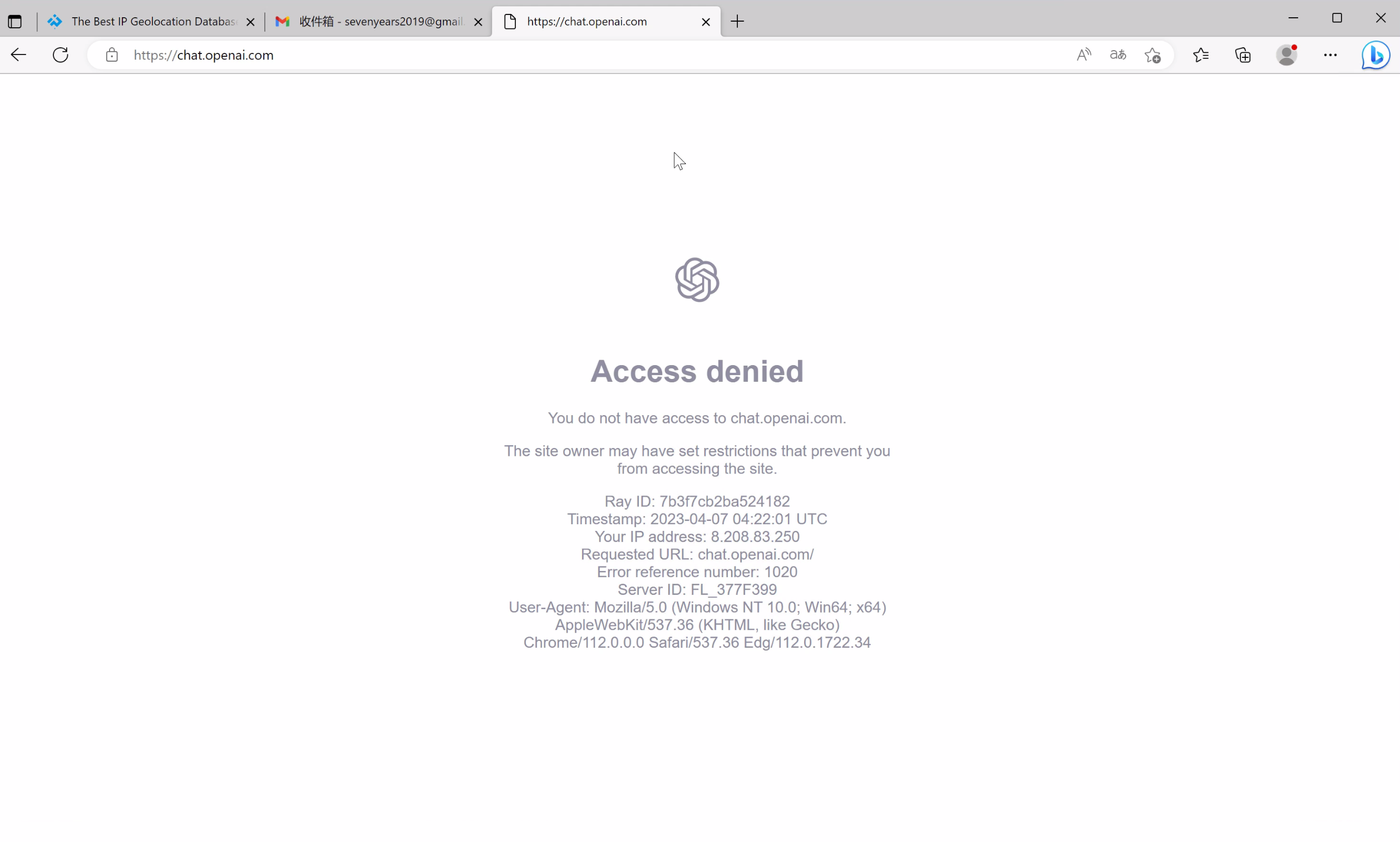
我们去这个地址,注册OpenAI的账号:
https://platform.openai.com/overview
点击右上角“sign up”进行注册
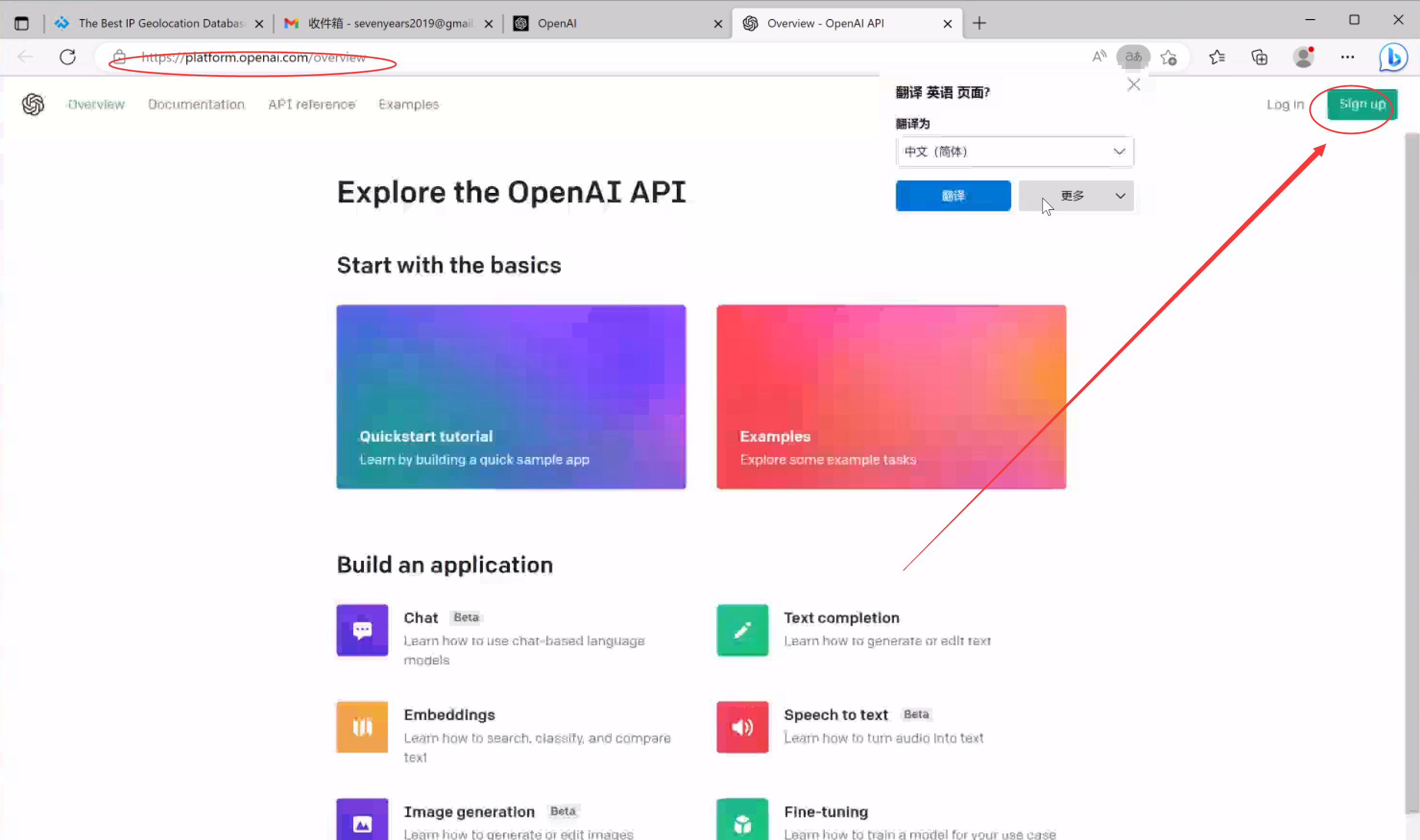
点击用谷歌账号登录“Continue with Google”
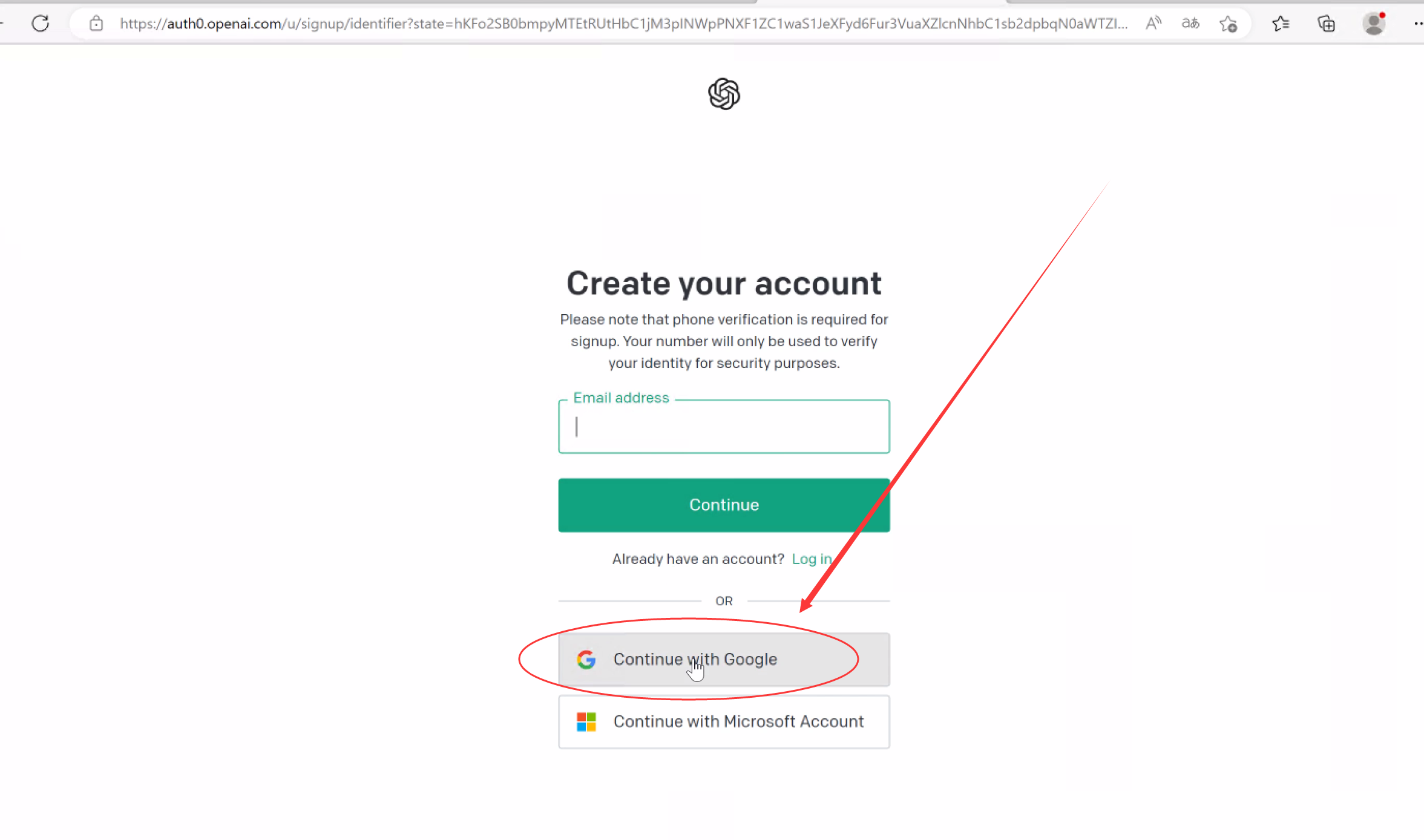
选择你的账号:
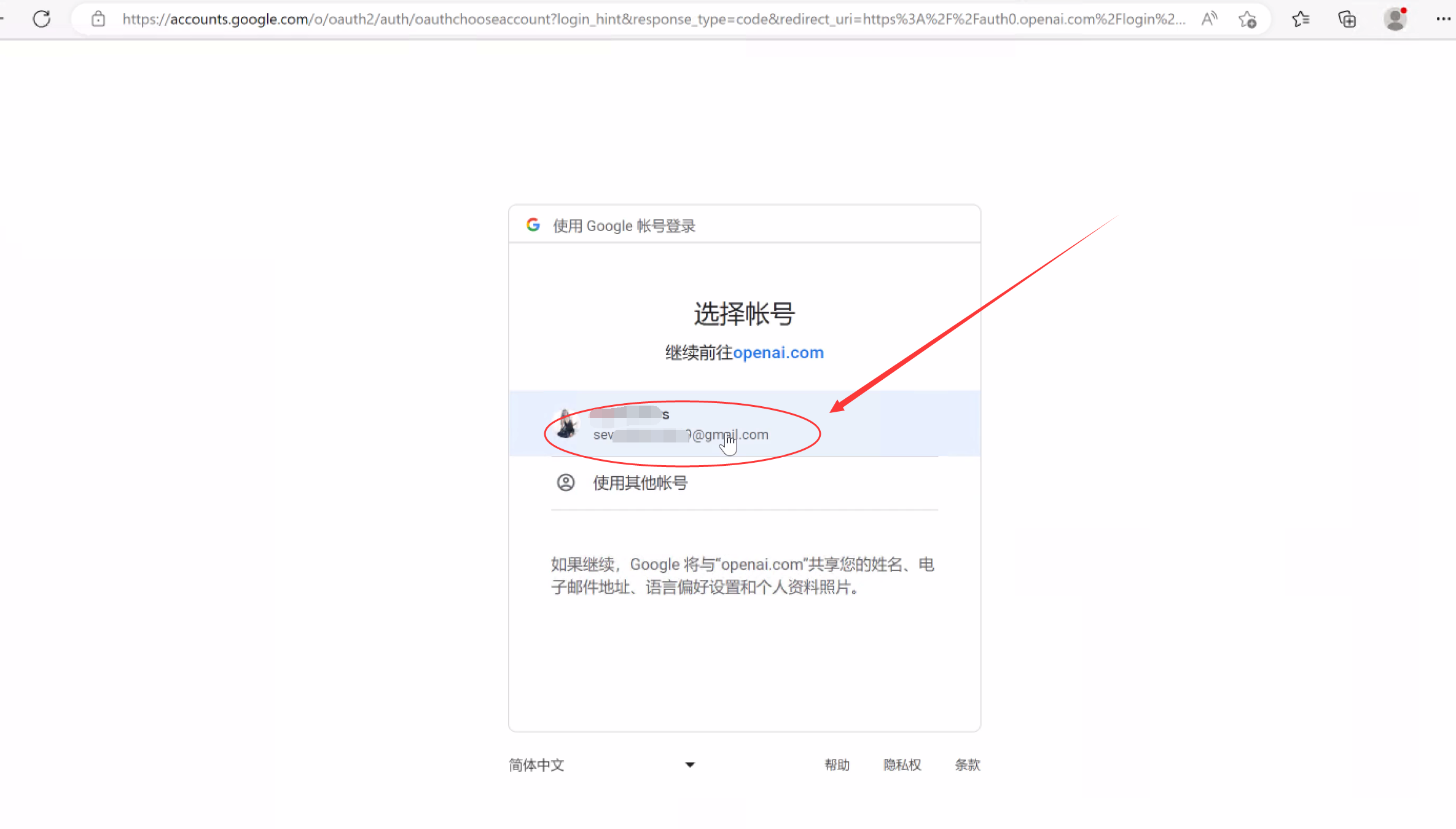
左键单击一下

①随便写个英语名字 ② 随便写个英语姓
③ 选个生日
④ 单击“Continue”继续
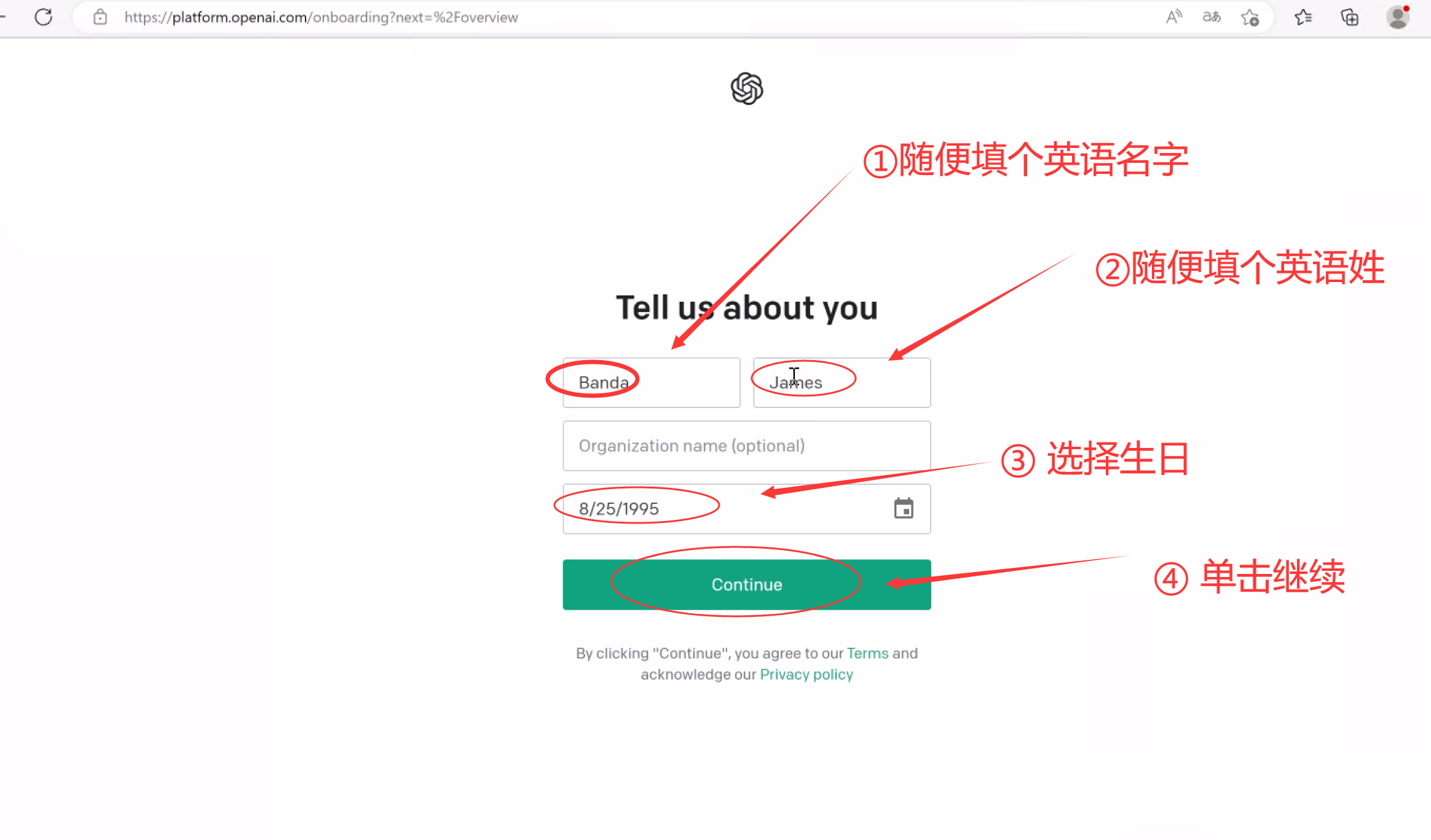
现在需要到接码平台搞一个英国的手机号(见下一步)
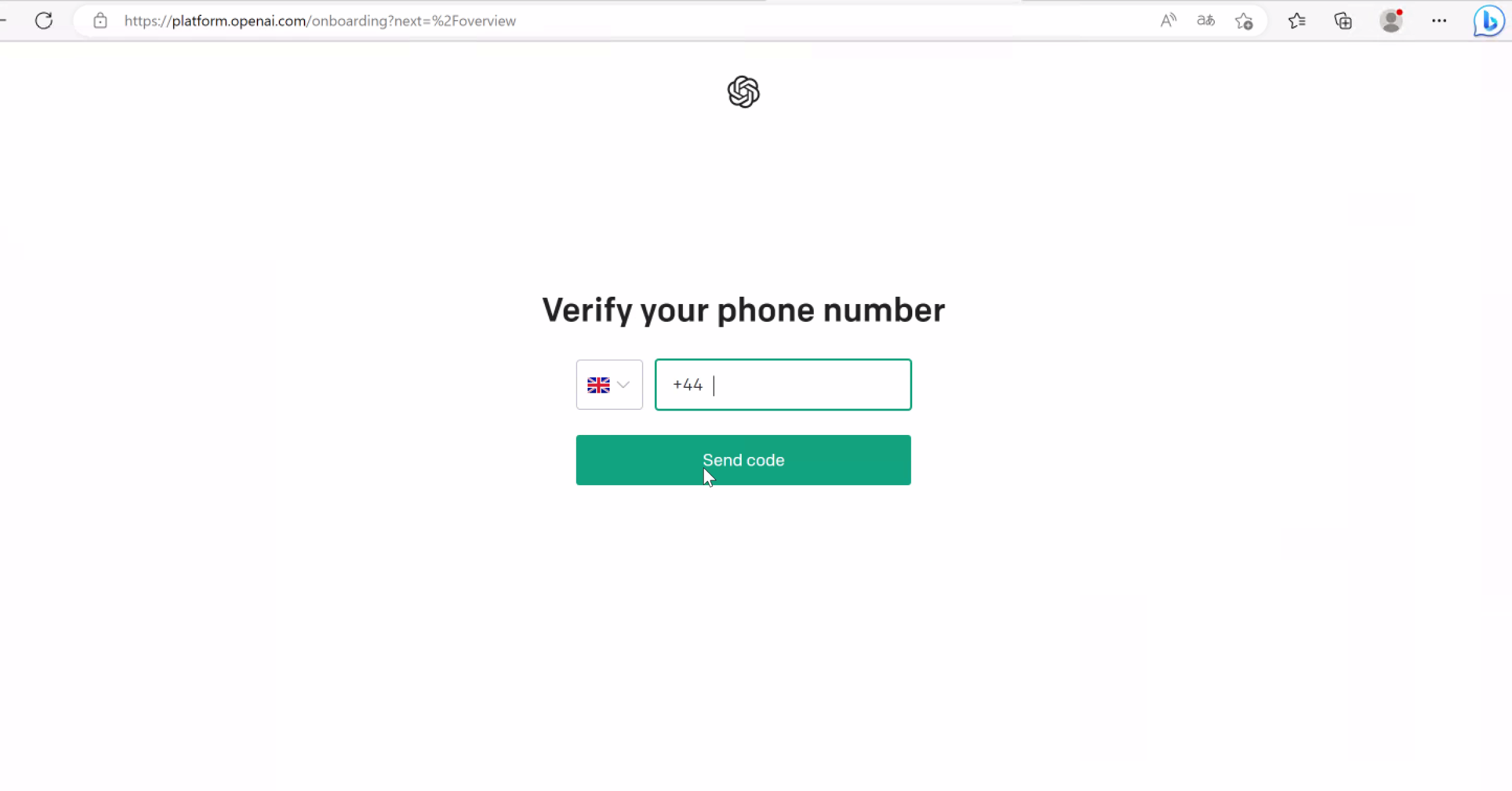
2.3 接码平台接码:
之前写过一个非常详细的教程:《能让你玩上一天的 openAI ChatGPT 注册详细教程》: http://yesaiwen.com/how-to-signup-openai-chatgpt/), 在这篇文章里的第2.3节,有接码平台的详细注册及使用教程。可以参考。
在这个教程里,就不做过多的阐述。 需要的话,请参看上一个教程。
打开网站:
https://sms-activate.org/?ref=2755362
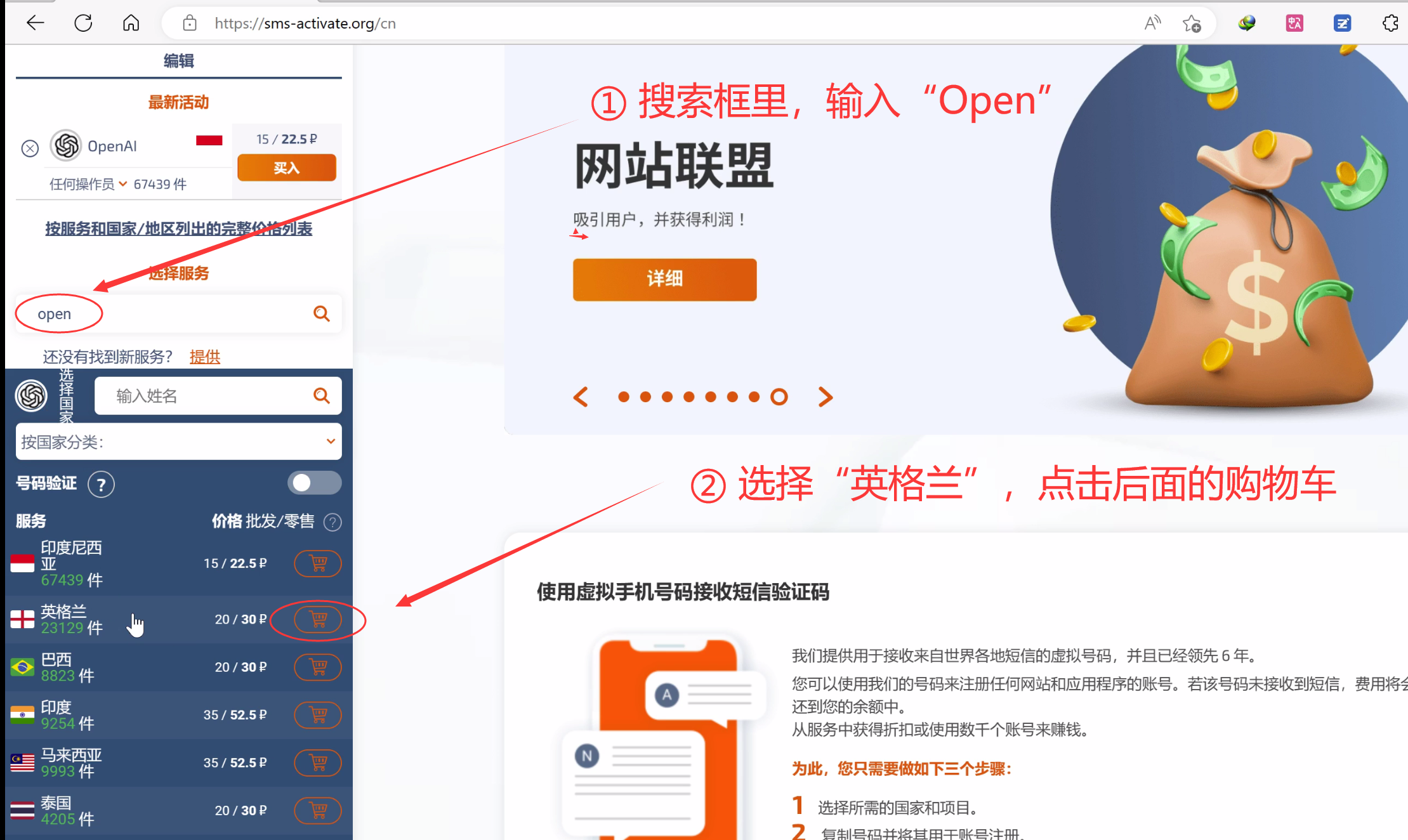
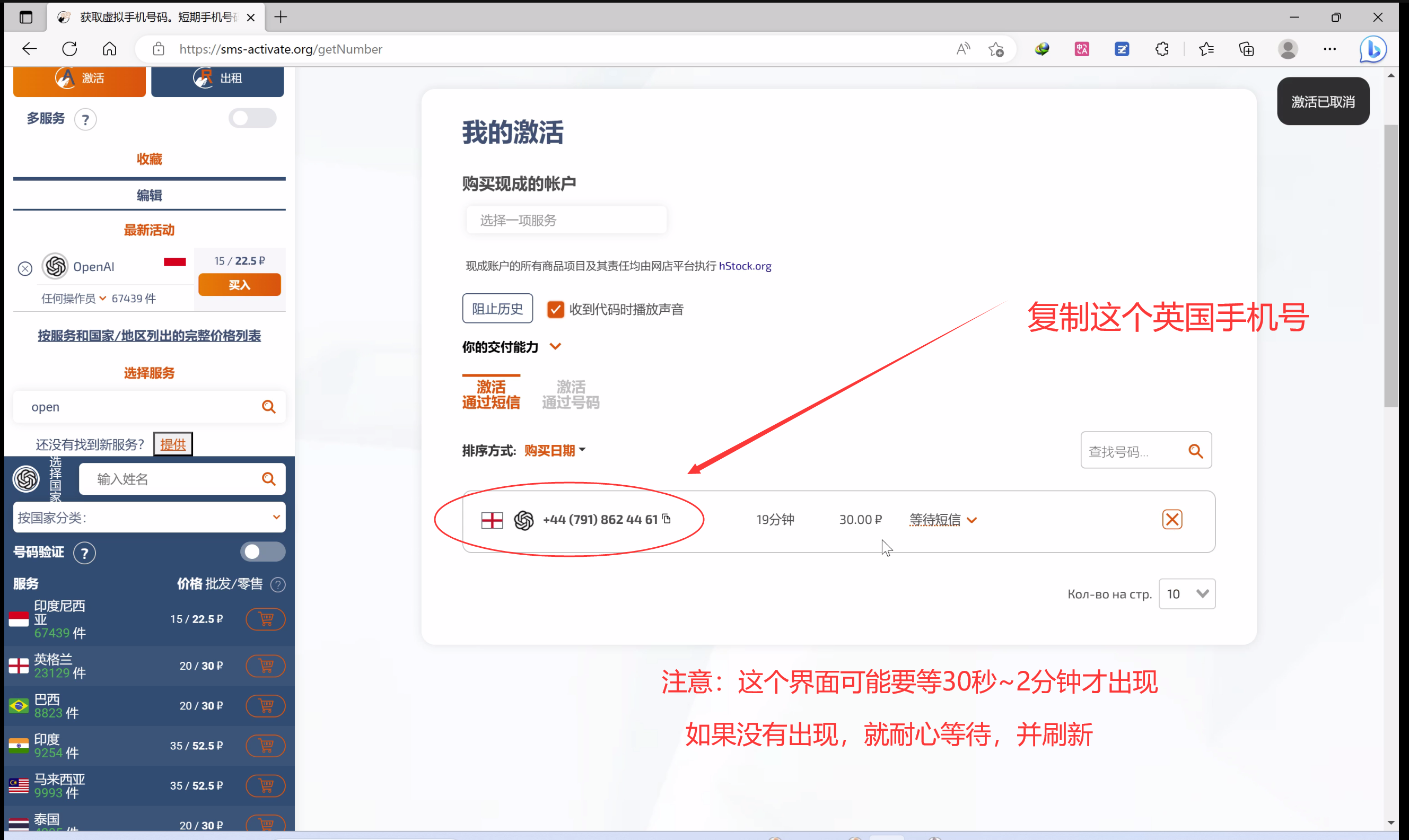
2.4 接收激活短信

回到接码的界面,刷新一下,就可以看到短信验证码

粘贴验证码

2.6 注册成功
看到这个界面,说明OpenAI的账号注册成功了。 (右上角有你的Gmail头像)
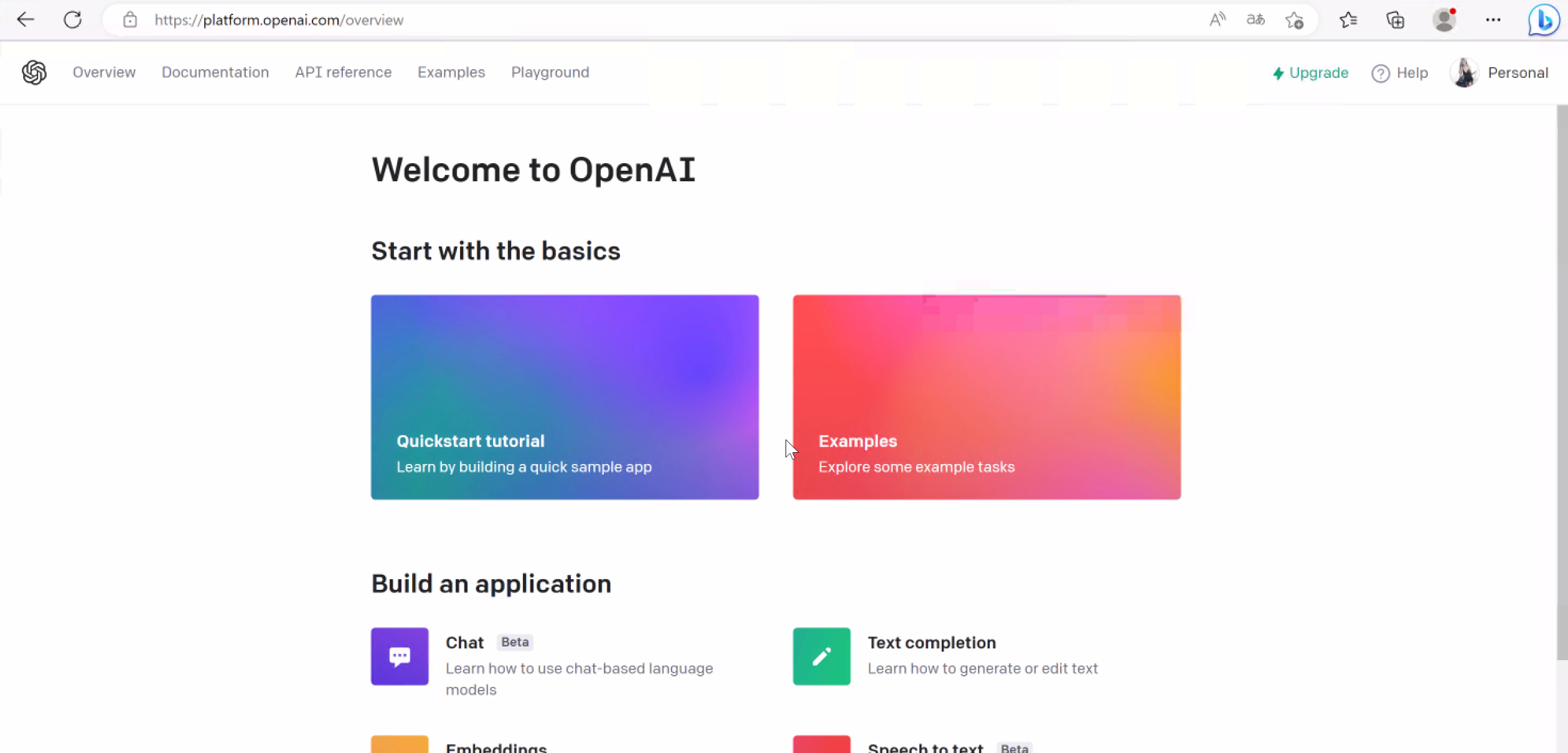
2.7 获取OpenAI的api
api相当于你的“账号+密码”。 有了它,就能够和chatgpt沟通了。
打开网址: https://platform.openai.com/account/api-keys
登录后,点击生成新的秘钥(api key)。注意,这个秘钥只显示一次。 复制保存它。
特别注意 api keys 秘钥非常重要,不要暴露给任何人。 它就像你保险柜的钥匙。
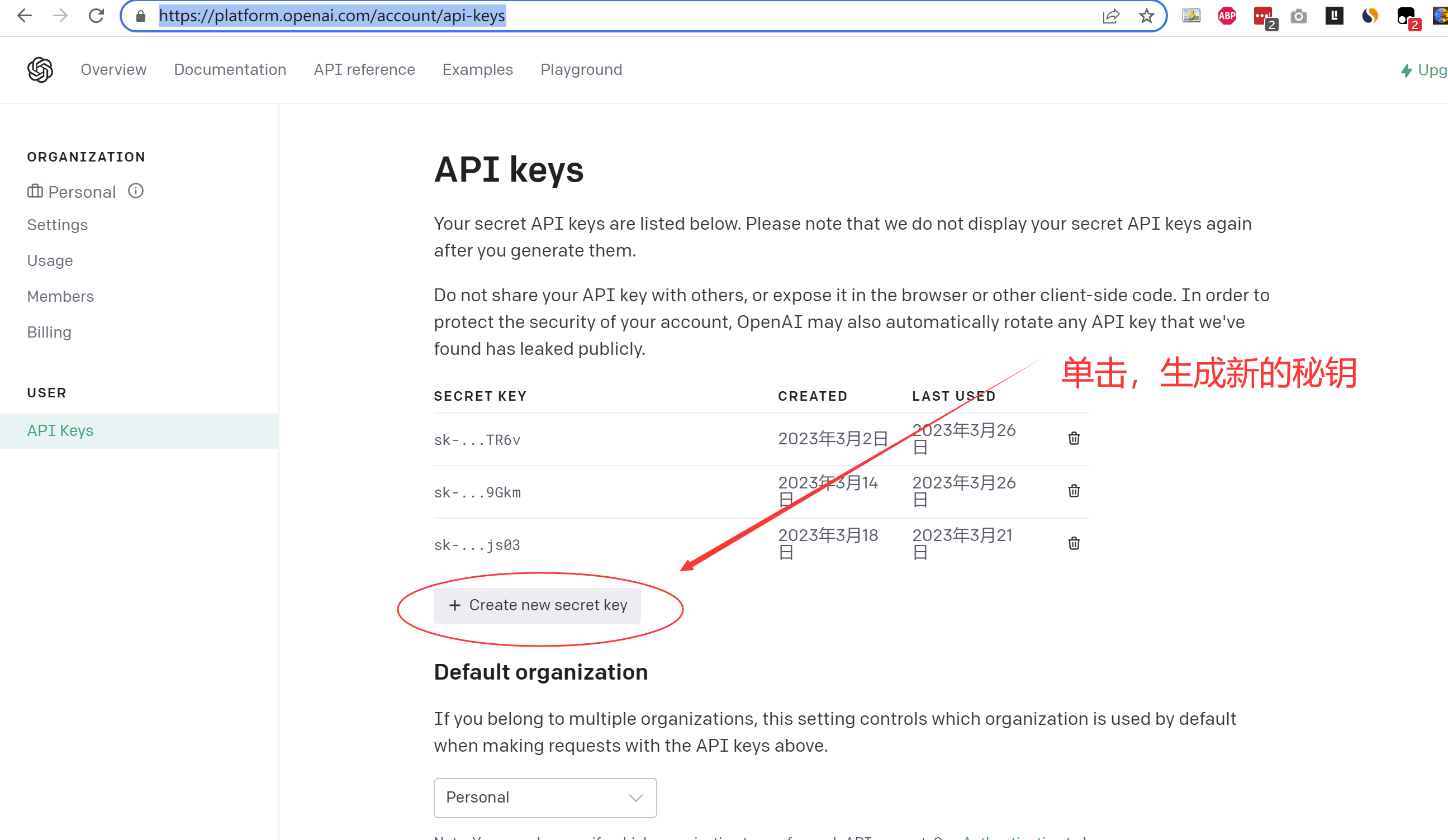
2.8 非常重要:释放阿里云远程电脑
这一步非常重要,否则会损失97元
这一步非常重要,否则会损失97元
这一步非常重要,否则会损失97元
获取完秘钥后,就不用继续租远程电脑了,需要释放它 。否则它会一直计费。
在阿里云远程电脑(实例)的后台,点击三个点
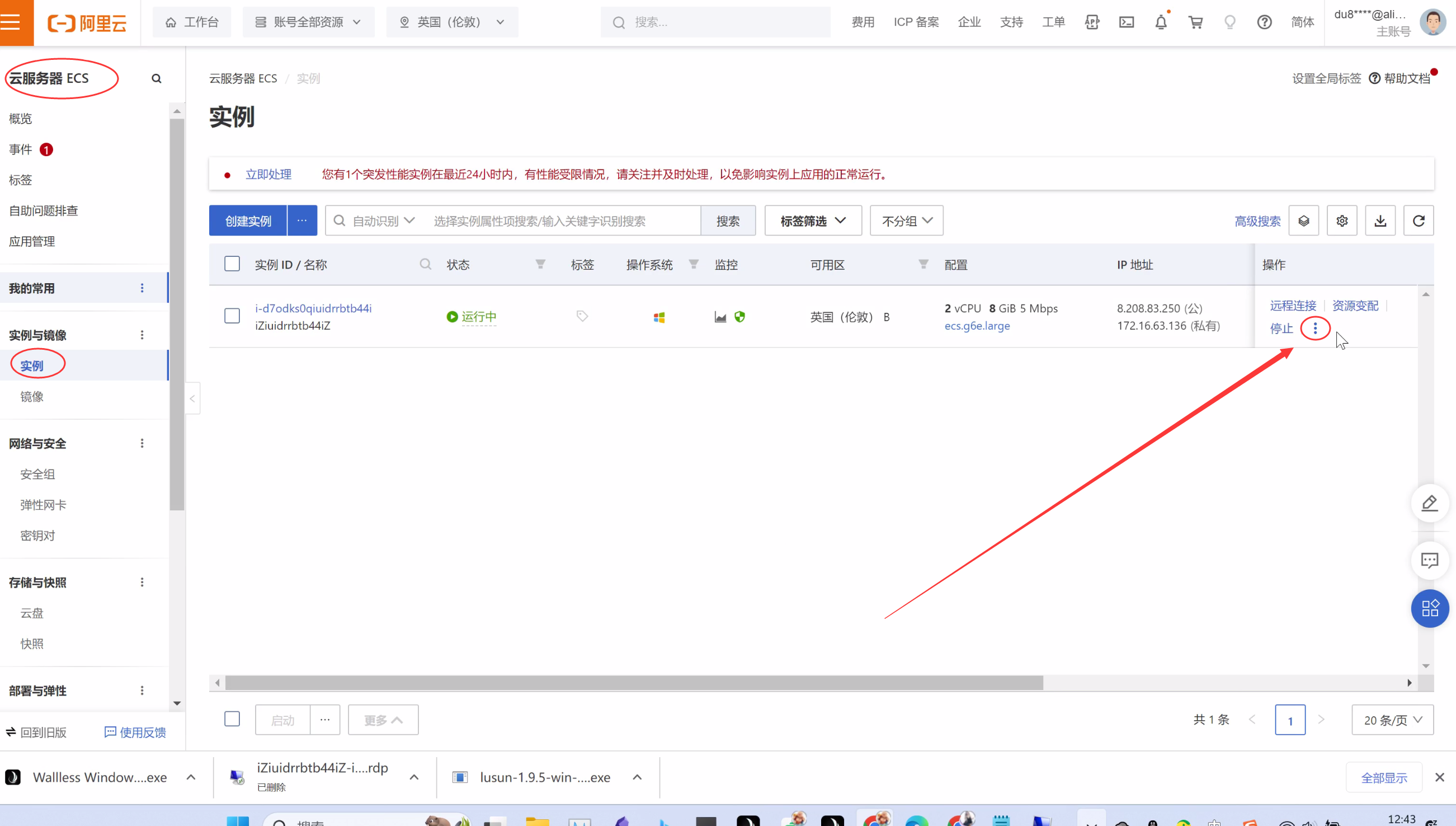
点击“释放设置”
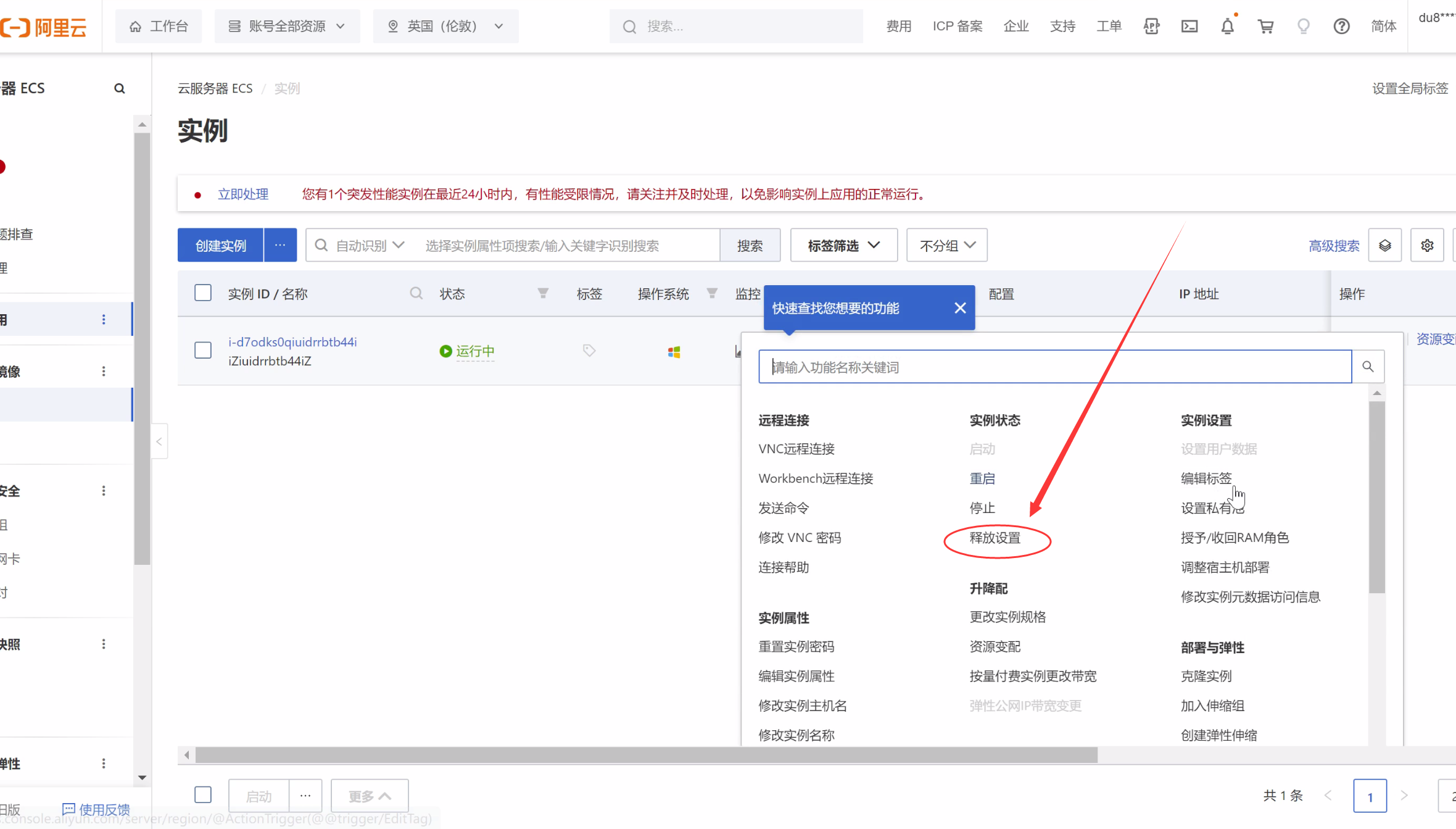
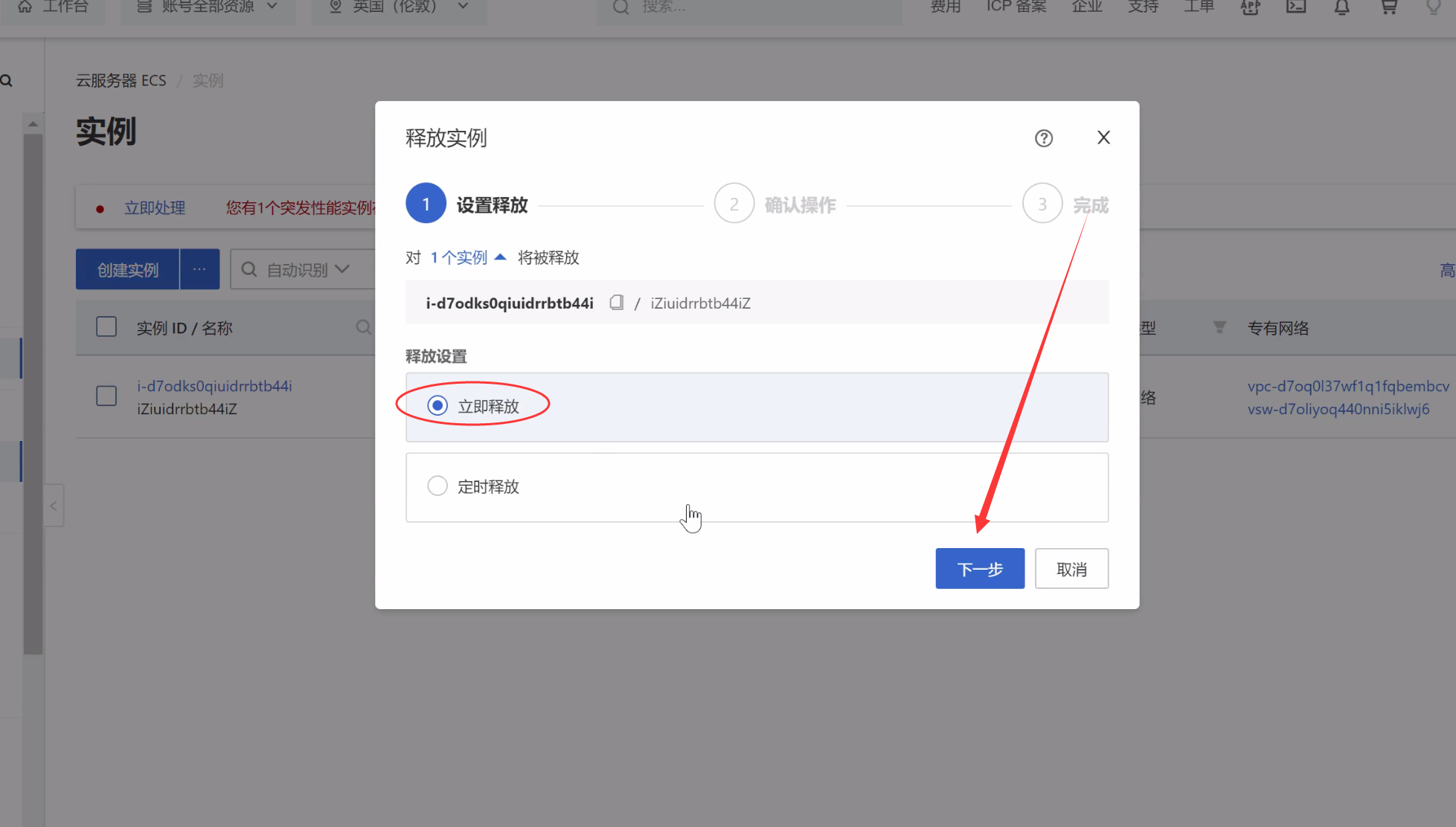
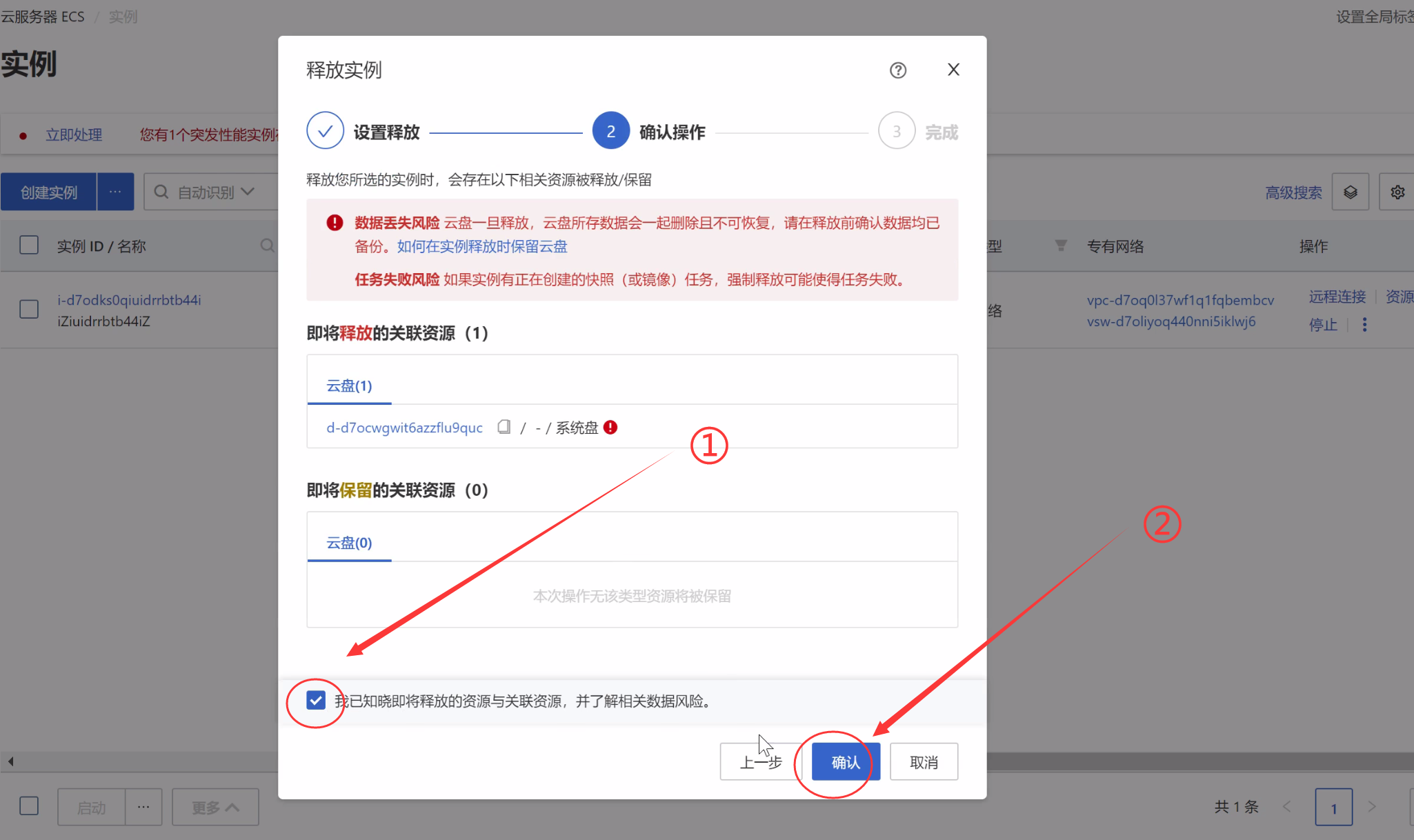
用手机接收验证码,确认
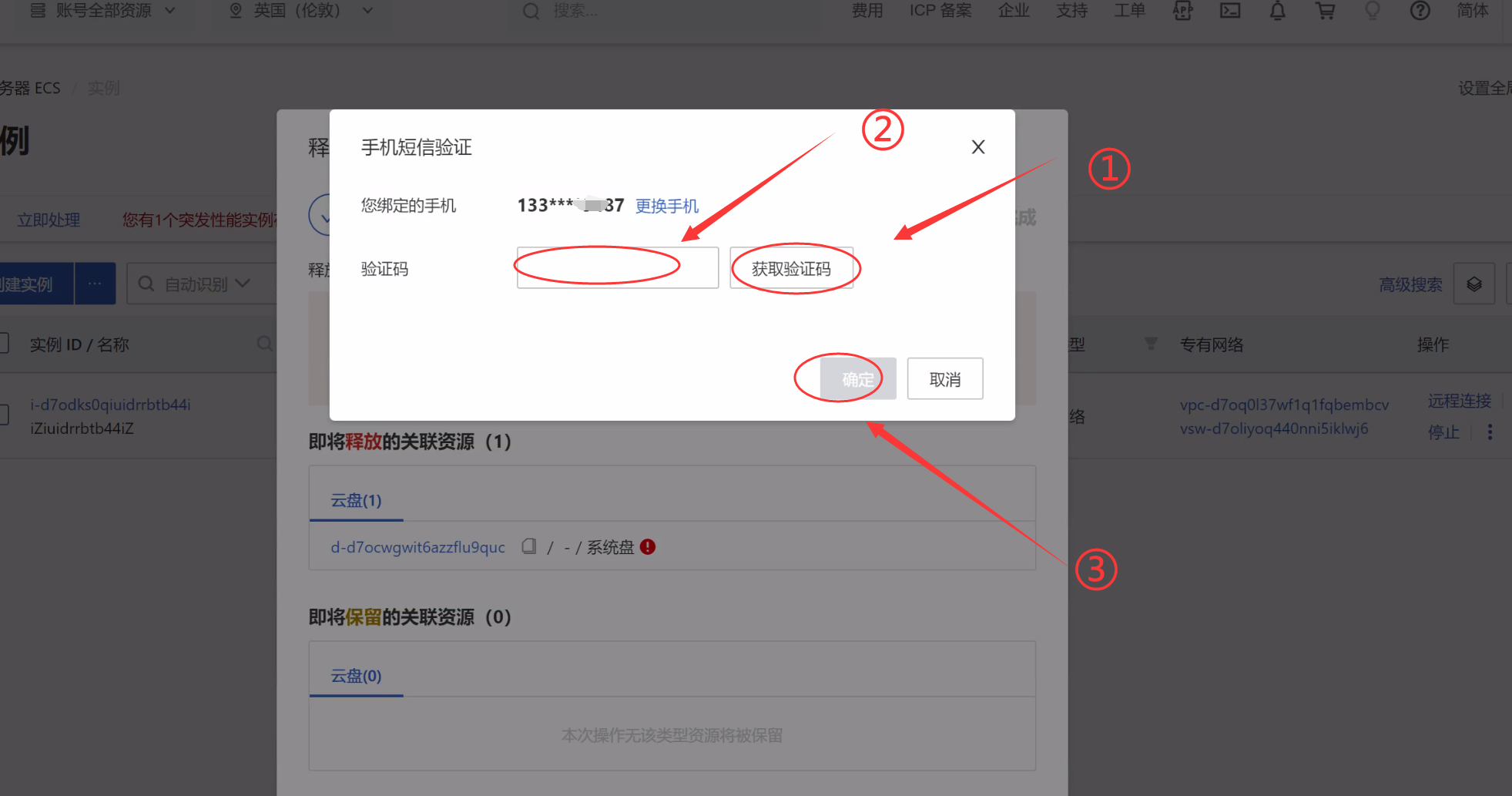
关闭就行

在用户中心的“提现”里,可以把没用完的钱提走
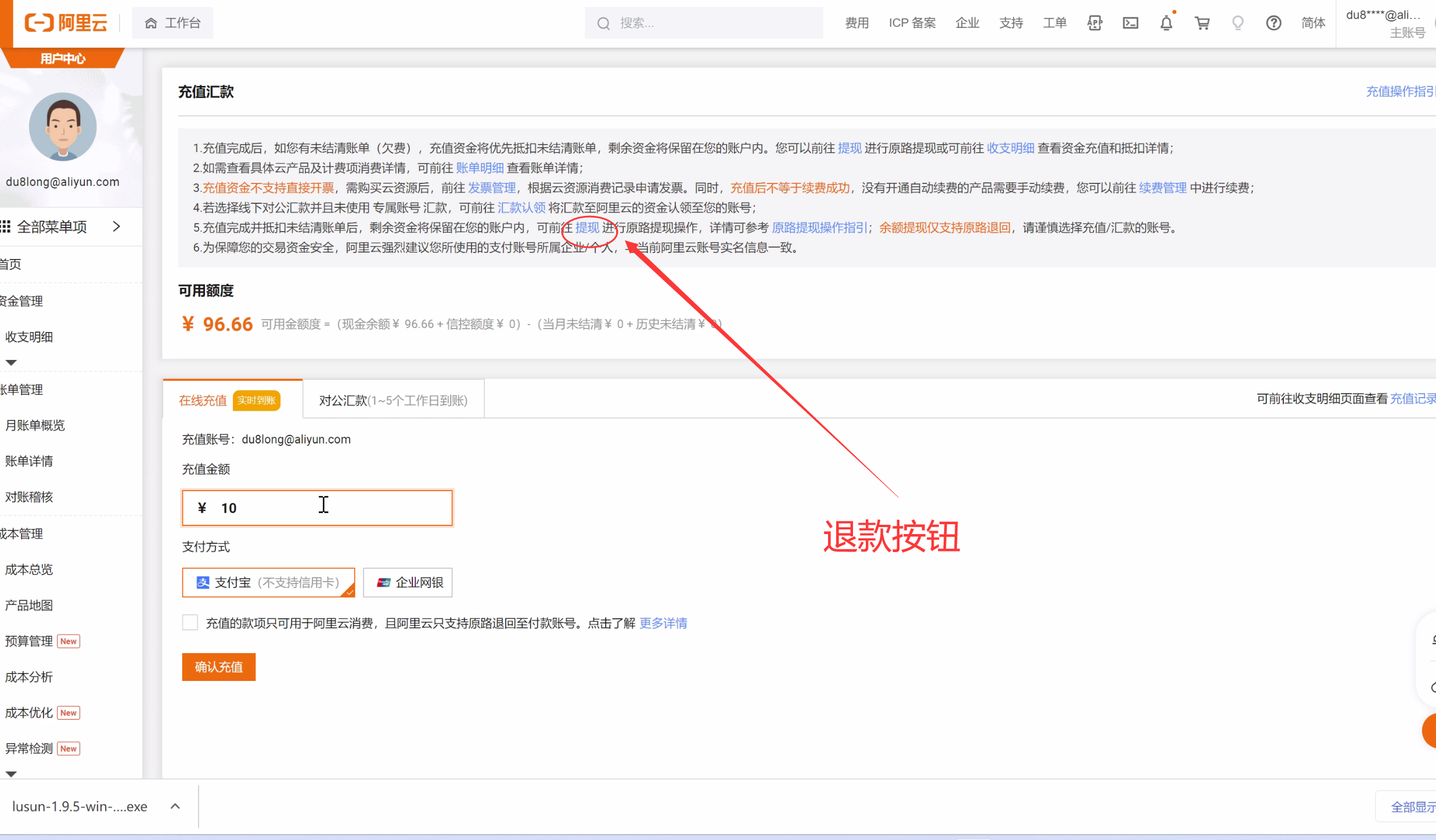
3. 个人电脑设置环境变量
作用:让自己的电脑有访问chatgpt的权利。
这里以win11为例
① 右键单击”我的电脑“图标,打开”属性“
② 单击“高级系统设置”
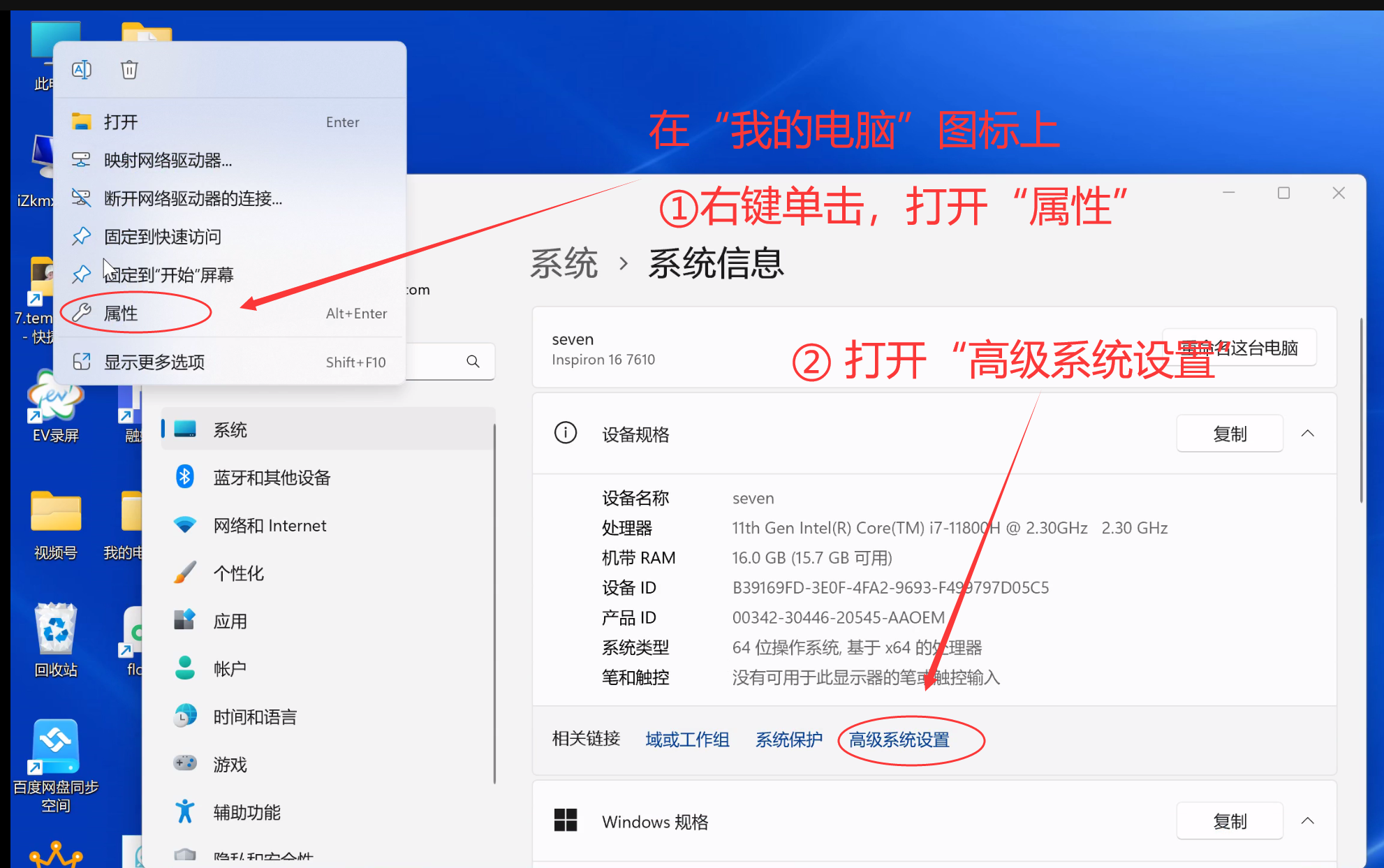
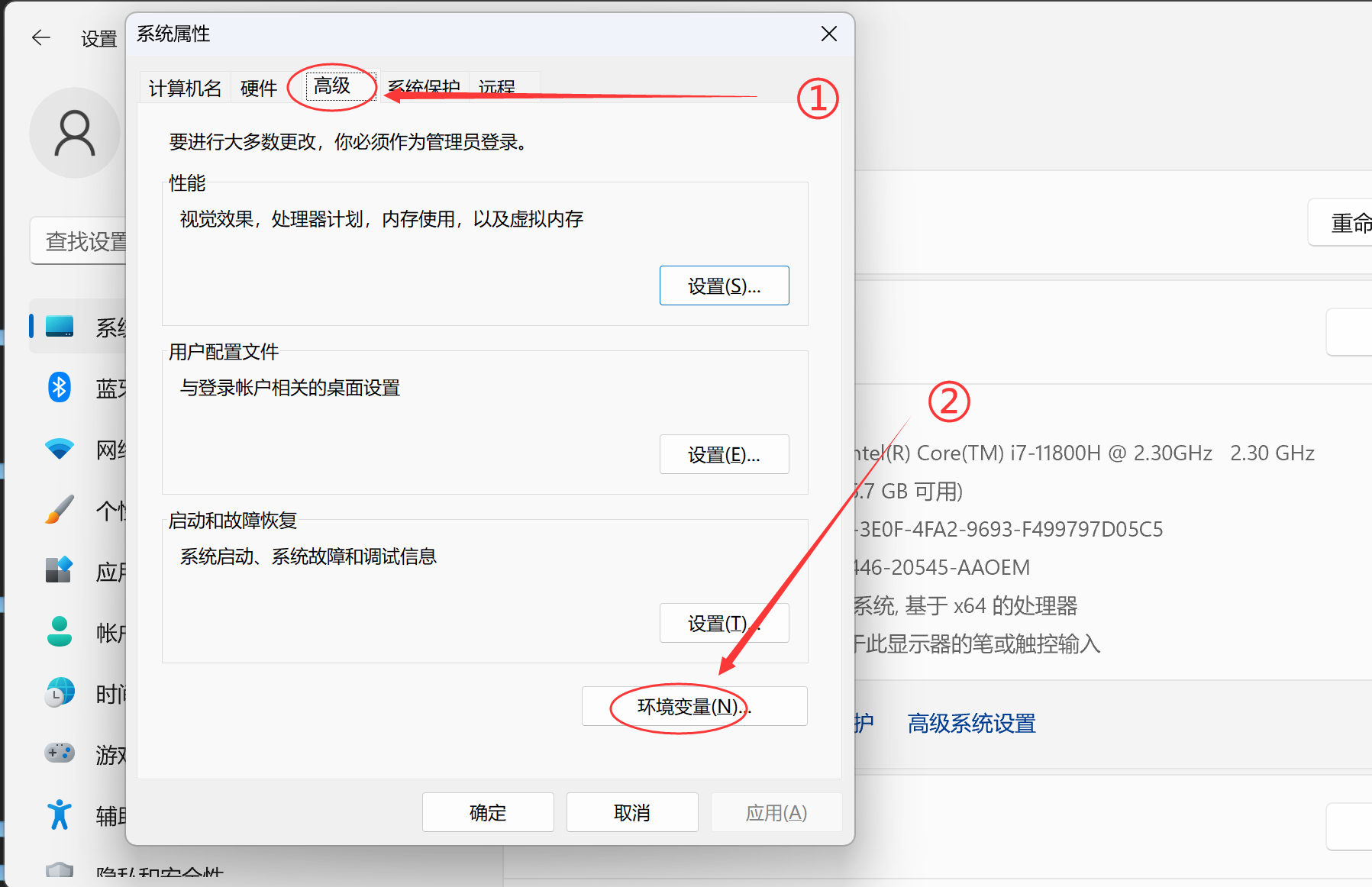
在用户变量里,单击“新建”

① 输入“OPENAI_API_KEY”
② 输入秘钥:也就是在教程2.7节获取的api-key,以“sk-”开头的一段字符
③ 点击“确认”
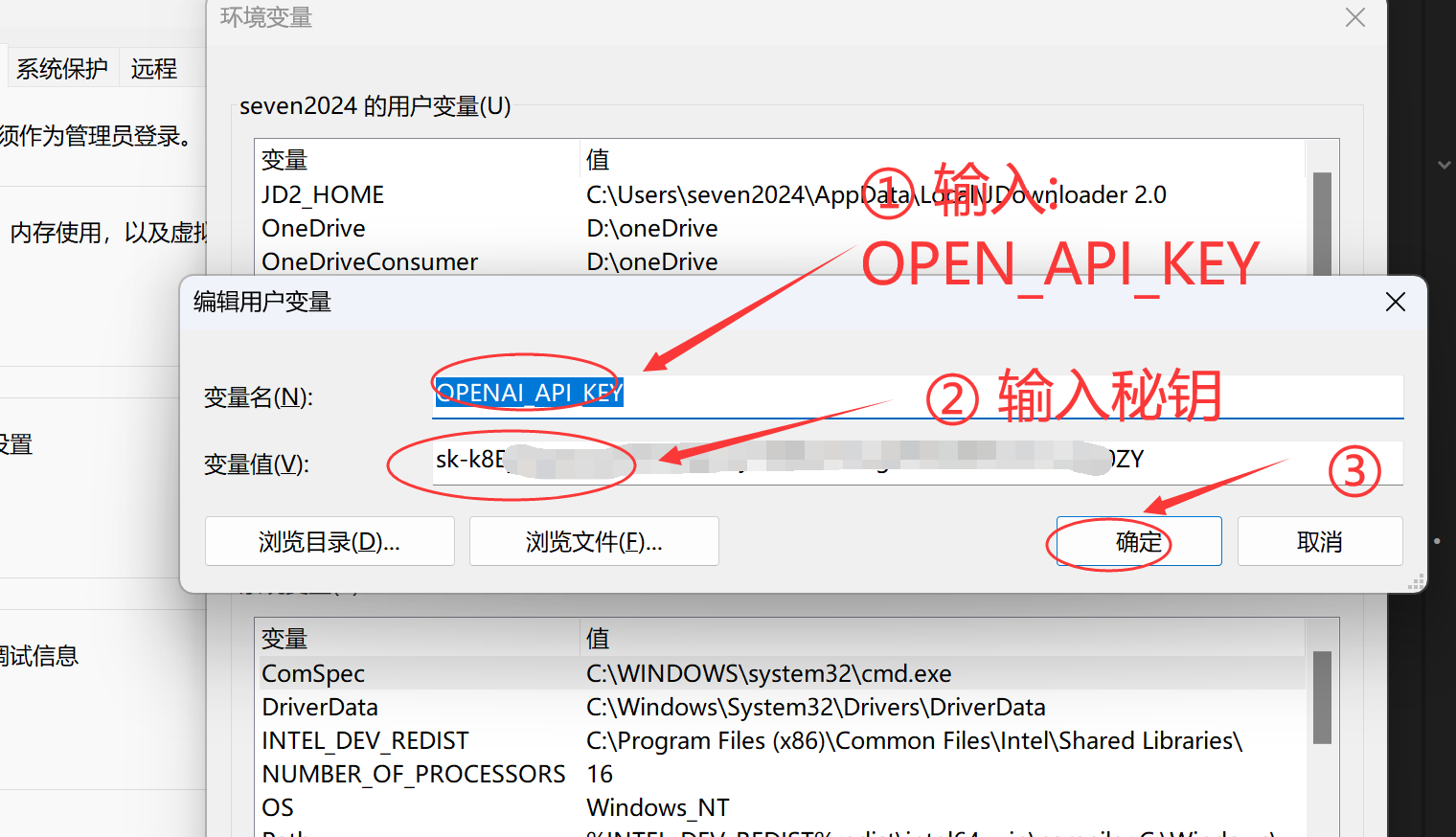

① 点击“应用” ② 点击“确定”
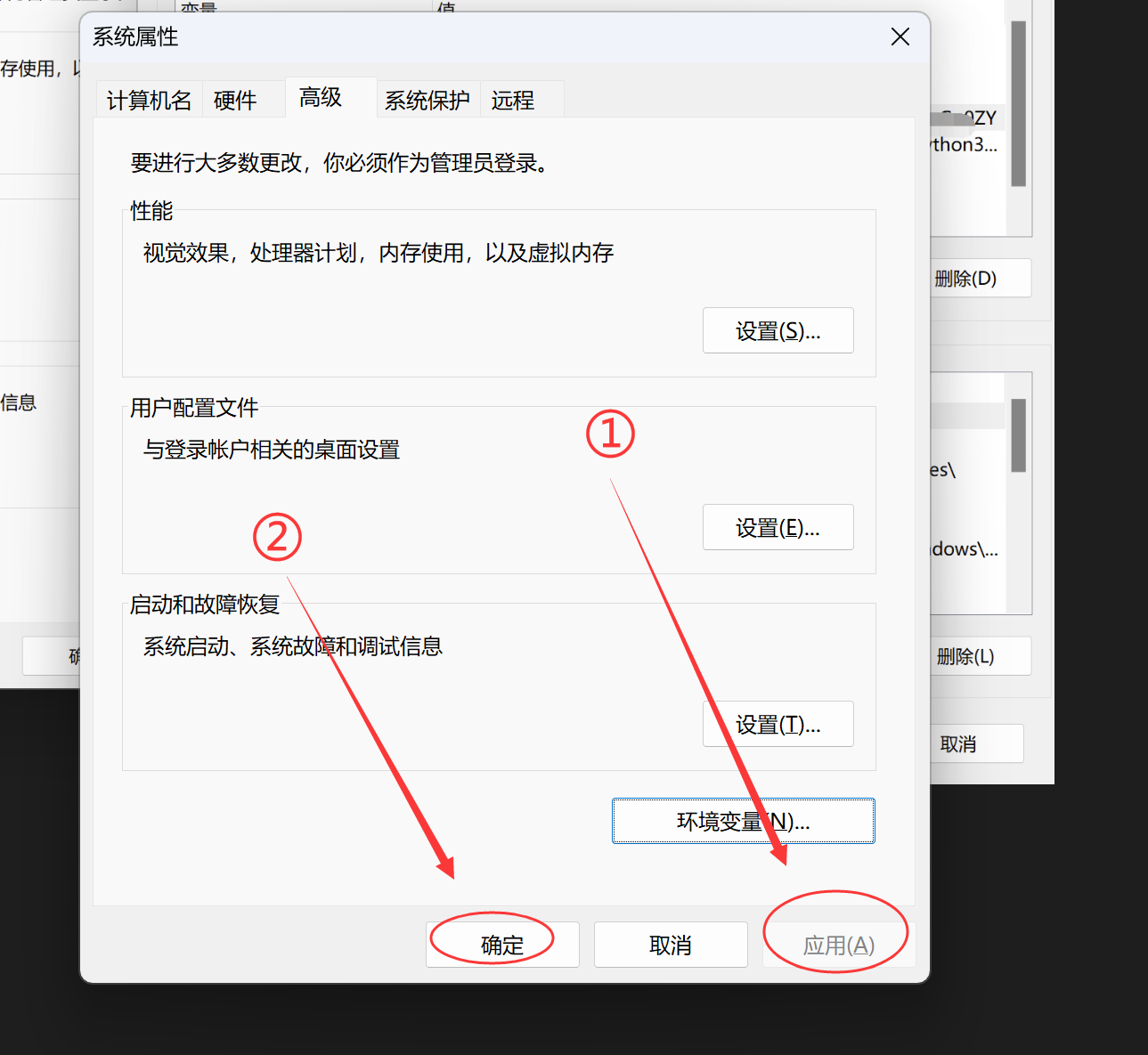
4. 安装客户端
这是一个非常简陋的、但是能用的Windows客户端。 是我自己用ChatGPT写的。
重点在于:我完全不会写代码,也没钱请别人写。仅仅借助ChatGPT,就实现了自己的想法,这种感觉很爽的。
下载地址:
城通网盘(选择免费下载): https://url64.ctfile.com/f/22676564-836544786-929d2c?p=2018 (访问密码: 2018)
百度网盘: https://pan.baidu.com/s/1NqKIqTu_Kp8qj_o1TBXglg?pwd=2018 提取码:2018
解压后,会出现2个文件:
单击以exe结尾的文件,就可以使用ChatGPT了
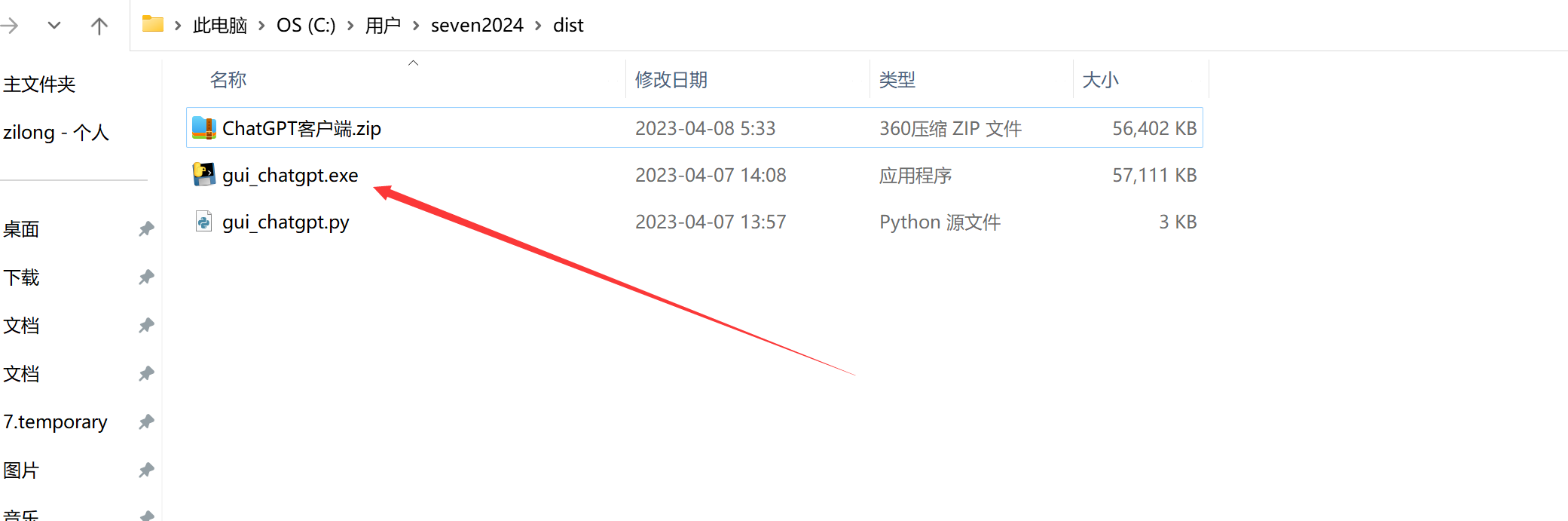
5. 使用ChatGPT
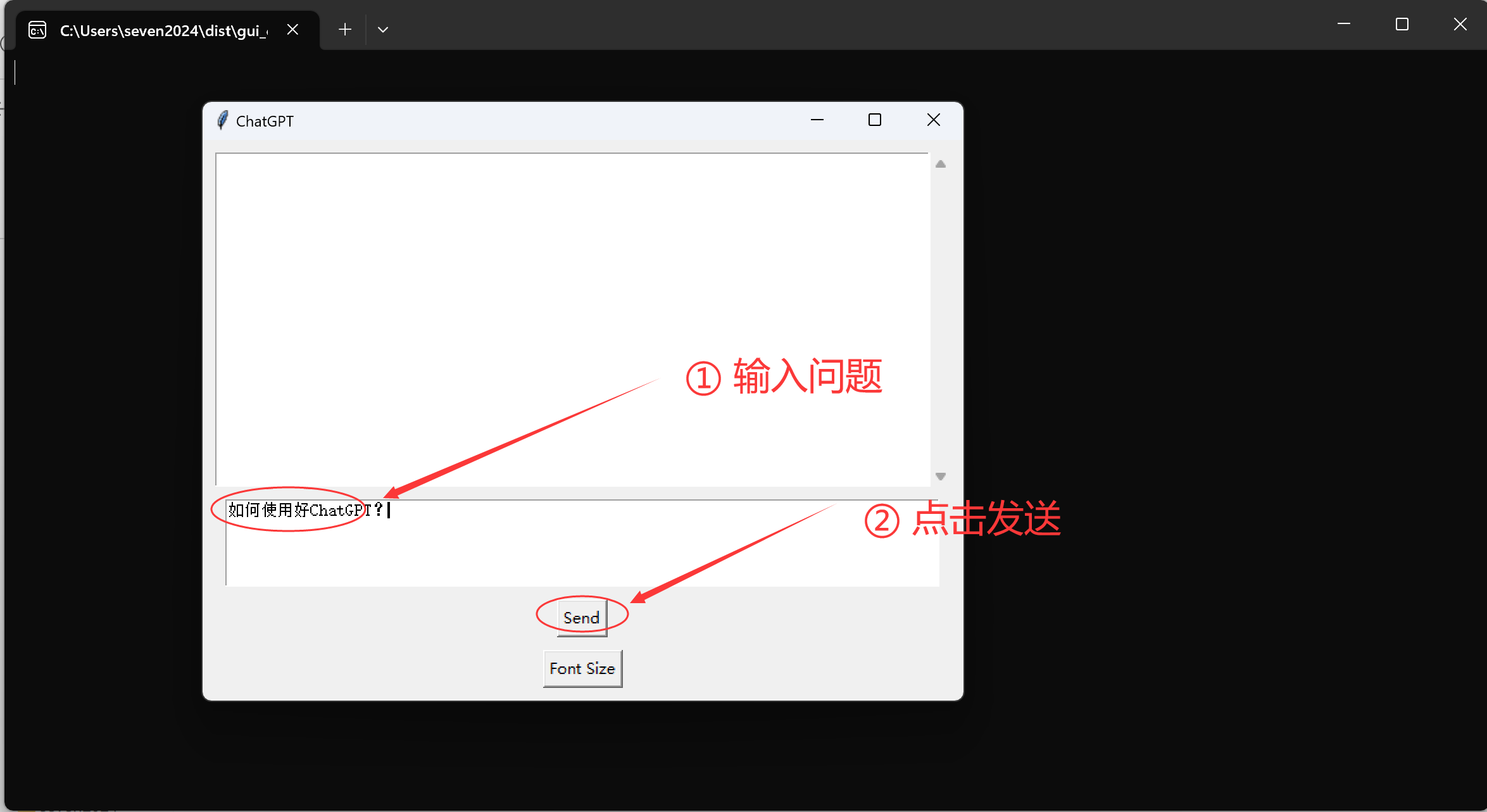
出现未响应,鼠标转圈圈的状态,是正常的。
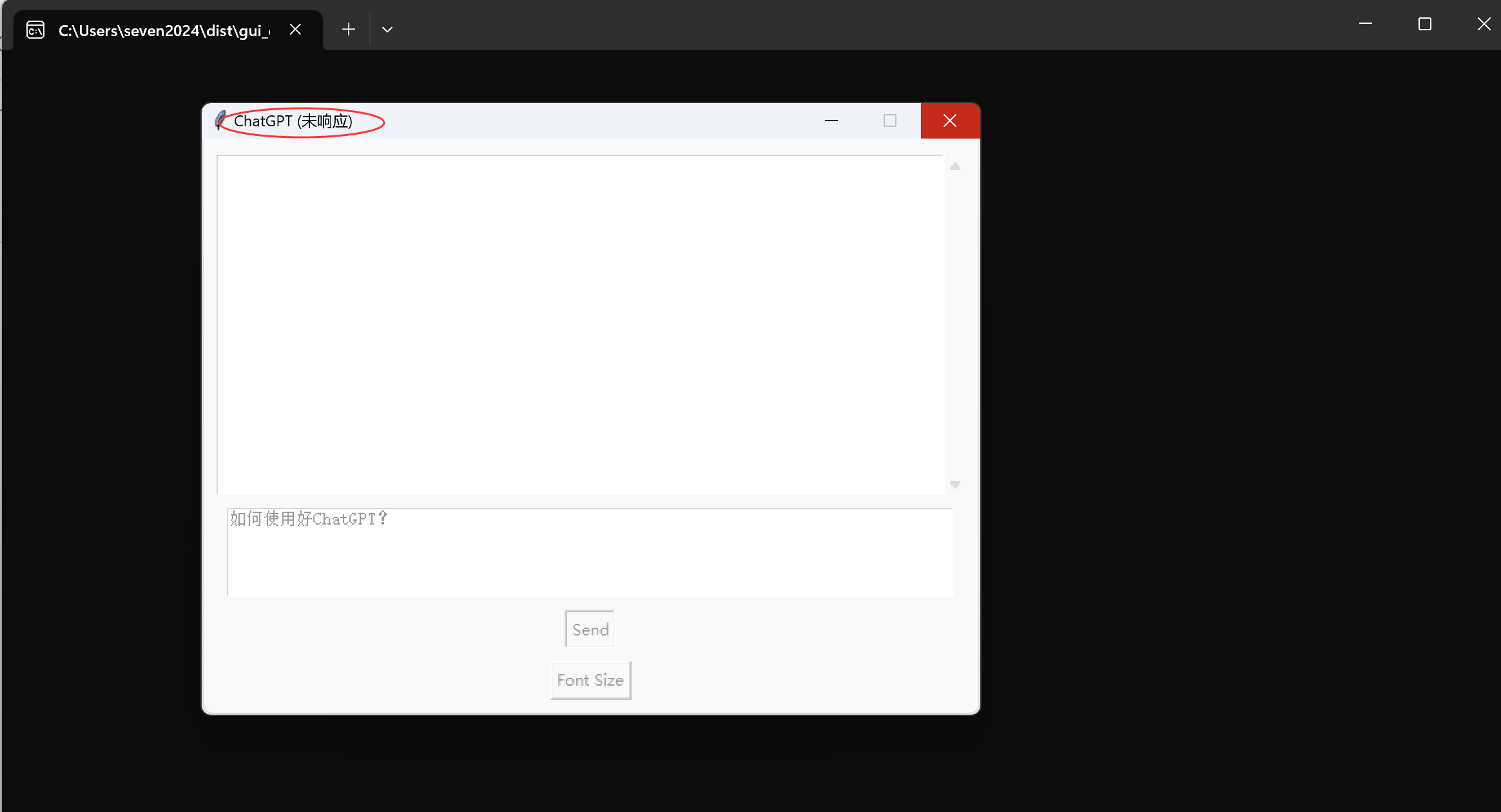
过一会儿(3秒~1分,取决于答案的长短),ChatGPT就会给你答复。
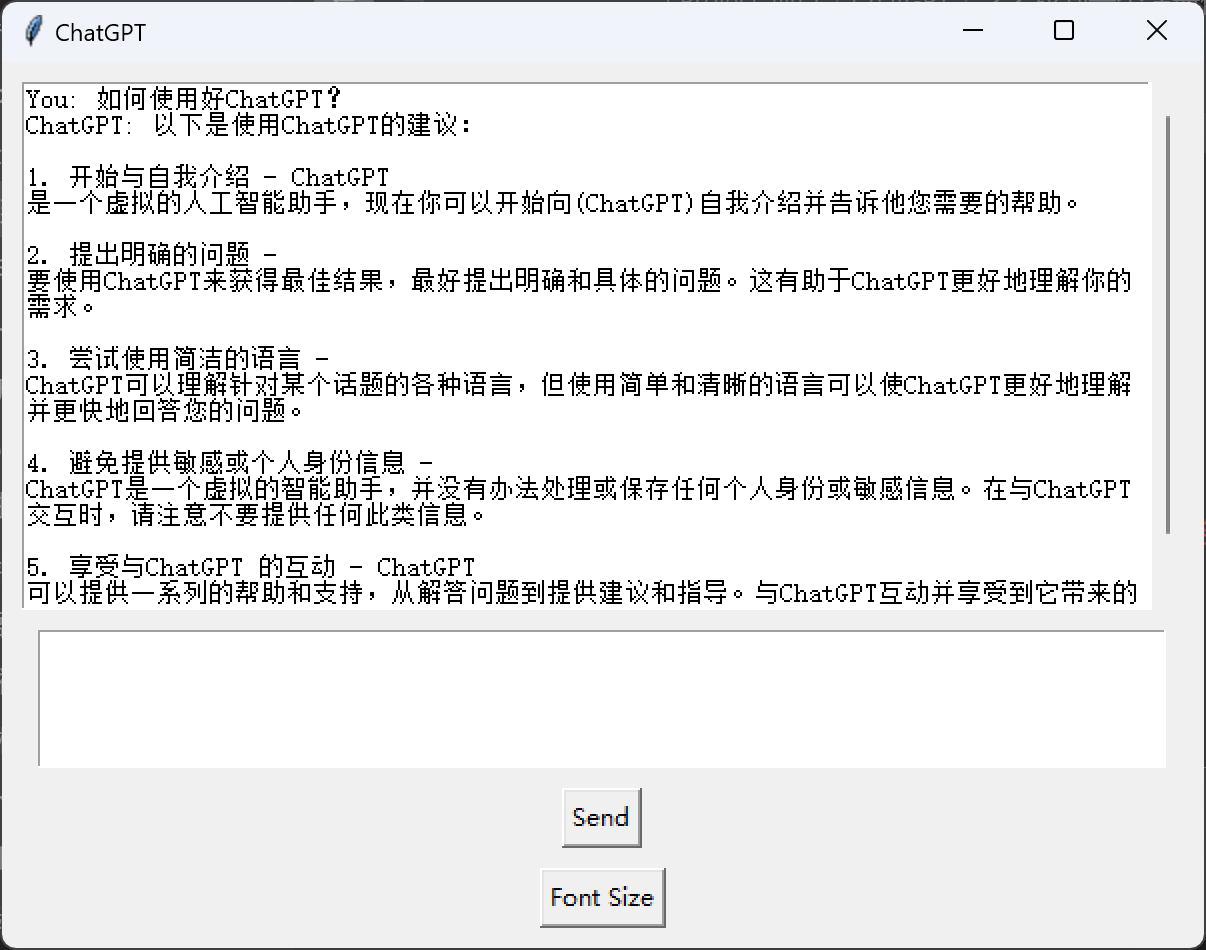
调整字体大小:① 点击“font size” ② 设置字体大小,个人觉得14号字合适 ③ 点击“OK”

6. 小结
这种方法的优缺点
| 优点 | 缺点 |
|---|---|
| 成本低:约5元RMB | 虽说难度低,但是有点复杂 |
| 可以自己用ChatGPT扩展客户端功能 | 客户端界面简陋,体验一般 |
| 对魔法的要求降低,可以解决令人头痛的access denied问题 |
这种方法可以解决access denied(登录拒绝)问题,但是解决不了 account deactivated(账号被封)问题 。
7. 常见问题
7.1 用这个客户端,要不要用魔法
需要用魔法,不过不用开全局
7.2 这个客户端安全吗?
下载的安装文件里,有源码。 可以直接运行源码。
7.3 为什么感觉客户端消息很慢?
客户端回复消息的速度,取决于答案的长短。
如果答案很短,比如说你问:橘子的英语怎么说? 3秒就能收到回复。
如果答案很长,其实在官方的客户端回复,也是很慢的:只不过官方是一个字一个字出现,让我们感觉不慢;而这个客户端,是官方生成好的回答,一次性发过来。
广告
社群背景调研:如何快速、系统入门ChatGPT?——付费社群推荐
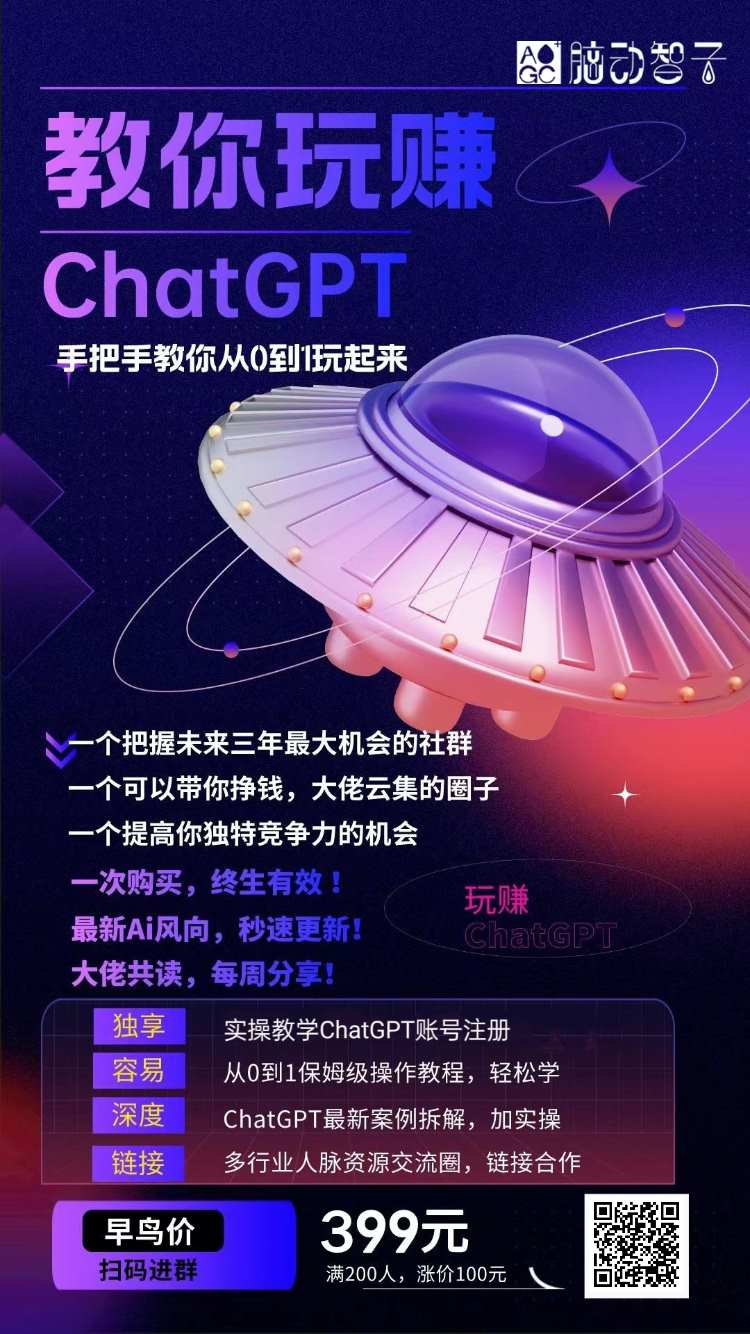

发表评论